川西市公共施設予約システム ( 川西市社会体育施設および川西市東久代運動公 園専用 ) について 川西市公共施設予約システム ( 川西市社会体育施設および川西市東久代運動公園専用 ) では インターネットに接続できる携帯電話やパソコンを使用して市内スポーツ施設の抽選申込みや利用申込 空き状況の確認な
|
|
|
- りえ おうじ
- 5 years ago
- Views:
Transcription
1 川西市公共施設予約システム ( 川西市社会体育施設および 川西市東久代運動公園専用 ) ガイドブック 2016 年 3 月 1 日改訂版 川西市 公益財団法人川西市文化 スポーツ振興財団
2 川西市公共施設予約システム ( 川西市社会体育施設および川西市東久代運動公 園専用 ) について 川西市公共施設予約システム ( 川西市社会体育施設および川西市東久代運動公園専用 ) では インターネットに接続できる携帯電話やパソコンを使用して市内スポーツ施設の抽選申込みや利用申込 空き状況の確認などが行えます ( 事前に利用者団体登録が必要です 川西市社会体育施設および川西市東久代運動公園の窓口でおたずねください ) ガイドブックについて ガイドブックは川西市公共施設予約システム ( 川西市社会体育施設および川西市 東久代運動公園専用 ) の利用方法や利用していただくための手続きについてまとめ たものです システムをご利用になられる際はご一読ください 説明に使用している画面イメージは 実際のものとは異なる場合がありますが ご了承ください 川西市公共施設予約システムは 毎日午前 2 時から午前 5 時まで また 毎月 25 日午前 0 時から午前 5 時までと 12 月 30 日午前 0 時から1 月 4 日午前 9 時までは メンテナンスのため休止いたします なお 休止時間は メンテナンスの状況により多少前後する場合があります システムの使用にあたり利用者団体登録は無料ですが 通信にかかる費用は利 用者の負担となります 使用時間には 準備および清掃 後始末の時間も含みます 専用使用料の額を算定する場合において 2 時間未満または 1 時間未満の時間 は 2 時間または 1 時間となります
3 施設使用料金一覧表 P.1 Ⅰ 共通操作 1 ログイン P.2 Ⅱ 空き照会 予約 1 空き照会 予約 2 予約内容の取消 P3~P8 P8~P10 Ⅲ 抽選 1 抽選対象施設 P11 P12 2 抽選申込 P13 (1) 抽選申込日程 P13 (2) 申込方法 P13 (3) 操作方法 P13 1 抽選申込方法 申込方法選択 施設絞込( グループ選択 ) 施設絞込( 場所選択 ) 抽選申込対象区分選択 2 抽選申込内容確認 申込内容確認 3 当選希望数 当選希望順位の設定 抽選申込一覧照会 4 抽選申込内容の確認と抽選申込の取消 抽選申込内容照会 5 抽選結果照会 6 当選分利用確定 利用辞退 P13 P14~P16 P17 P17 P18 P19 P19 P20 P20 P21 P21 P22 P23 (4) 注意事項 P24 1 抽選申込制限 2 当選件数 P24 P24
4 Ⅳ 利用者設定変更 1 予約のお気に入りの削除 P25 P26 2 抽選のお気に入りの削除 P26 P27 3 メールアドレスの新規登録および変更 P28 P29 4 パスワードの変更 P30 P31 5 通知メールの種類の設定および変更 P31 P32 Ⅴ 事務手続き 1 利用者登録内容の変更 P33
5 ( 市民運動場は 平成 28 年 4 月 1 日から 新市民体育館は 8 月 1 日から適用 ) 専用使用料 ( ) は 土 日 祝日の料金 2 時間あたりの使用料施設名午後 5 時まで午後 5 時以降 総合体育館 * 弓道場 体市育民館 新市民体育館 市民運動場 東久代運動公園 第 1 全面体育室半面第 2 体育室 第 1 第 2 武道室 全面 2,800 円 (3,360 円 ) 4,800 円 (5,760 円 ) 主競技場半面 1,400 円 (1,680 円 ) 2,400 円 (2,880 円 ) 武道場兼会議室 300 円 (360 円 ) 500 円 (600 円 ) 全面 4,380 円 (5,260 円 ) 主競技場半面 2,190 円 (2,630 円 ) 武道場 580 円 (700 円 ) 多目的運動室 会議研修室 研修室 全面 半面 全面 半面 野球場兼運動場 テニスコート 野球場 球技場 A B C テニスコート 施設使用料一覧表 4,400 円 (5,280 円 ) 2,200 円 (2,640 円 ) 1,400 円 (1,680 円 ) 1,000 円 (1,200 円 ) 600 円 (720 円 ) 1,000 円 (1,200 円 ) 1,060 円 (1,280 円 ) 6,400 円 (7,680 円 ) 3,200 円 (3,840 円 ) 2,000 円 (2,400 円 ) 1,400 円 (1,680 円 ) 1,000 円 (1,200 円 ) 1,590 円 (1,910 円 ) 530 円 (640 円 ) 800 円 (960 円 ) 600 円 (720 円 ) 900 円 (1,080 円 ) 300 円 (360 円 ) 450 円 (540 円 ) 2,720 円 (3,270 円 ) 1,120 円 (1,350 円 ) 2,000 円 (2,400 円 ) *4 月 5 月 8 月および 9 月の午後 5 時以降の使用 料の額は 1 時間当たり 1,360 円 (1,635 円 ) *4 月 5 月 8 月および 9 月の午後 5 時以降の使用 料の額は 1 時間当たり 560 円 (675 円 ) 2,000 円 (2,400 円 ) *4 月 5 月 8 月および 9 月の午後 5 時以降の使用 料の額は 1 時間当たり 1,000 円 (1,200 円 ) 1,600 円 (1,920 円 ) 6,570 円 (7,890 円 ) 3,290 円 (3,950 円 ) *4 月 5 月 8 月および 9 月の午後 5 時以降の使用 料の額は 1 時間当たり 800 円 (960 円 ) 1,000 円 (1,200 円 ) 870 円 (1,050 円 ) *4 月 5 月 8 月および 9 月の午後 5 時以降の使用 料の額は 1 時間当たり 500 円 (600 円 ) 市冷水期 (7 8 月 ) 温水期 (1~6 月 9~12 月 ) プー民 * コース 2,000 円 3,100 円温ル会議室 300 円水軽運動室 500 円 1
6 * 弓道場 市民温水プール ( コース ) については1 時間あたりの使用料です * 土 日 祝日は 平日の2 割増となります * メンバー登録者の過半数が市民以外の方 ( 伊丹市 宝塚市 三田市および猪名川町の区域内に住所を有する方を除く ) であれば 上記料金表の2 倍の額となります * 使用者が入場料その他これに類するものを徴収する場合は 上記料金表の10 倍の額となります ( 市民以外の方が 入場料等を徴収する場合は 20 倍の額となります ) * * 土 日 祝日の午前 8 時 ~ 午前 9 時の使用料 ( 市民温水プールを除く ) は 1 時間あたりの額となります 使用者 ( 弓道場 市民温水プール ( コース ) を除く ) は 市長が管理上支障が無いと認める場合は 1 時間に限 り使用許可時間を超過して使用することができます この場合において 使用者は 超過利用を希望する旨を 使用終了前 30 分の間に申し出るものとし 当該超過に係る使用料の額は 使用施設区分に係る使用料の 1 時 間に相当する額となります 2
7 Ⅰ 共通操作 1 ログイン (1) ( 公財 ) 川西市文化 スポーツ振興財団ホームページにアクセスします ( 携帯電話で施設予約をされる方は 川西市公共施設予約システム ( 川西市社会体育施設および川西市東久代運動公園専用 ) にアクセスをお願いします ( こちらは 財団ホームページ 川西市公共施設予約システム のボタンを押し ( クリック ) ます (2) 利用者番号とパスワード入力画面が表示されるので 利用者番号とパスワ ードを入力します 利用者番号は 団体登録申請時に発行した団体登録カー ドに記載しています 3
8 Ⅱ 空き照会 予約 1 空き照会 予約について 空き照会は 使用日前月の10 日 9:00 以降に操作ができます 予約は 使用日前月の13 日 9:00 以降 使用日の2 日前まで先着順 ( 操作受け付け順 ) で利用申し込みができます 使用日当日または翌日の予約は 利用される施設の窓口で先着順に受け付けします 利用者団体登録をしていないゲストログインの利用者は空き照会のみとなります 空き照会 予約ボタンを押し ( クリック ) ます 4
9 該当項目にチェックし 選択決定 ボタンを押し ( クリック ) てください 希望する大分類を選択 ( クリック ) します 5
10 希望する小分類 ( 種目 ) を選択 ( クリック ) します 希望する施設を選択 ( クリック ) します 6
11 予約対象区分選択 予約を希望する 1 区分にチェックを入れ 画面下部にある 選択決定 ボタンを押 し ( クリック ) ます ( チェックボックスが表示されている箇所が空き状態です ) 申込内容入力 選択してください 人数を入力してください 行事名称 練習 試合 大会 のうちから選択してください 7
12 ジャンル 利用者団体登録申請書で登録された種目の中で選択してください なお 登録内容を追加する場合は 社会体育施設および東久代運動公園の窓口へ代表者の方が 本人確認ができる書類をご提示のうえ変更届を提出してください 入場者数 その申し込みで入場する予定人数を入力してください お気に入り登録 ここでチェックすると抽選申込および先着順予約の際 お気に入り 施設として 登録され 次回申し込み時に施設を直接選択して画面表示できます 申込内容確定 ボタンを押し ( クリック ) ます 料金確認 申込内容をよく確認し 利用規約を承諾します にチェックしたあと 申込 ボ タンを押し ( クリック ) ます 8
13 申し込みが完了したら 念のため予約内容の確認を行ってください 2 予約内容の取り消しについて使用日前 7 日までに操作を行ってください 取り消し操作をされなかった場合 使用料が発生しますのでご注意ください ( 例 )4 月 8 日 ( 日 ) を取り消す場合 4 月 1 日 ( 日 ) までに取り消し操作をしてください ( 使用料は発生しません ) 4 月 2 日 ( 月 ) になりますと取り消しできません ( 使用料は発生します ) 使用日の曜日から1 週間前の同じ曜日までは取り消しが可能です 取り消し操作後も念のため予約内容の確認をしてください メニューから 予約照会 取消 ボタンを押し ( クリック ) てください 9
14 予約一覧照会画面で取り消したい申し込みを選択決定して画面下部にある 選択 決定 ボタンを押し ( クリック ) てください 日時を確認し 予約取消 を押し ( クリック ) てください 抽選の結果 当選された分について 確定 処理をしていない場合 予約照会 取消 の一覧には表示されません 抽選申し込みし当選された分についての 確定 処理 方法は P.23 の 6 当選分利用確定 利用辞退方法を参照してください 10
15 終了後はログアウトを忘れずに! 川西市公共施設予約システムご利用の後は メニュー画面の ログアウトする を必ず押し ( クリック ) てください ログアウトを忘れると そのまま他の方が利用申し込みを行うことができてしまう危険があります ご自宅以外のパソコンをご利用の場合は 特に注意してください 11
16 Ⅲ 1. 抽選対象施設について 総合体育館 市民体育館 市民運動場 抽選 施設名 第 1 体育室 第 2 体育室 第 1 武道室 第 2 武道室 研修室 主競技場 武道場兼会議室 野球場兼運動場 テニスコート 1 テニスコート 2 テニスコート 3 テニスコート 4 主な利用可能種目 1バスケットボール ( 全面 --2 面 半面 --1 面 ) 2バレーボール ( 全面 --3 面 半面 --1 面 ) 3バドミントン ( 全面 --8 面 半面 --4 面 ) 4 卓球 ( 全面 -24 台 半面 -12 台 ) 5ソフトバレーボール 6バトントワリング 7カローリング 8ハンドボール 9インディアカ 1バスケットボール (1 面 ) 2バレーボール (1 面 ) 3バドミントン (1 面 ) 4 卓球 (7 台 ) 5 健康体操 6 幼児 児童体操 7エアロビクス 8フォークダンス 9リズム体操 10ジャズダンス 11ヒップホップ 12 剣道 13ジャズ体操 1 柔道 (98 畳 ) 2 空手道 3 少林寺拳法 4ヨーガ 5 合気道 1 剣道 2 空手道 3 拳法 4 健康体操 5 幼児 児童体操 6エアロビクス 7フォークダンス 8リズム体操 9ジャズダンス 10ヒップホップ 11 太極拳 12ジャズ体操 1スポーツに関する会議 1バスケットボール ( 全面 --1 面 ) 2バレーボール ( 全面 --2 面 半面 --1 面 ) 3バドミントン ( 全面 --6 面 半面 --3 面 ) 4 卓球 ( 全面 -20 台 半面 -10 台 ) 5 剣道 6 体操競技 7 健康体操 8インディアカ 9エアロビクス 10フォークダンス 11ジャズダンス 1 柔道 (50 畳 ) 2 少林寺拳法 3 健康体操 4ヨーガ 5 空手道 6 幼児 児童体操 7スポーツに関する会議 1 軟式野球 ( 右翼 88.0m 左翼 82.0m 中堅 125.0m) 2ソフトボール 3サッカー 4グラウンド ゴルフ 5ゲートボール 6 少年軟式野球 1テニス 2ソフトテニス ( オムニコート 1 面 ) 1テニス 2ソフトテニス ( オムニコート 1 面 ) 1テニス 2ソフトテニス ( オムニコート 1 面 ) 1テニス 2ソフトテニス ( オムニコート 1 面 ) 12
17 運市動民場 市 民 温 水 プール 東久代運動公園 施設名 テニスコート 5 テニスコート 6 テニスコート 7 プール室 1 プール室 2 プール室 3 軽運動室 会議室 野球場 球技場 A 球技場 B 球技場 C テニスコート A テニスコート B テニスコート C テニスコート D テニスコート E 主な利用可能種目 1テニス 2ソフトテニス ( オムニコート 1 面 ) 1テニス 2ソフトテニス ( オムニコート 1 面 ) 1テニス 2ソフトテニス ( オムニコート 1 面 ) 11コース (25m) 11コース (25m) 11コース (25m) 1 健康体操 2エアロビクス 3リズム体操 4ジャズダンス 5ヒップホップ 6 太極拳 7 空手道 8ジャズ体操 1スポーツに関する会議 1 軟式野球 ( 右翼 90.7m 左翼 90.6m 中堅 113.9m) 1ソフトボール ( 約 7740m2 ) 2サッカー 3ラグビー ( ゴールポストなし ) 4 軟式野球 ( ピッチャーマウンドなし ) 5ラクロス ( ゴールなし ) 6グラウンド ゴルフ 1ソフトボール ( 約 7740m2 ) 2サッカー 3ラグビー ( ゴールポストなし ) 4 軟式野球 ( ピッチャーマウンドなし ) 5ラクロス ( ゴールなし ) 6グラウンド ゴルフ 1 少年軟式野球 ( 約 8620m2 ) 2ソフトボール 3 軟式野球 ( ピッチャーマウンドなし ) 4ラクロス ( ゴールなし ) 1テニス 2ソフトテニス ( クレーコート 1 面 ) 1テニス 2ソフトテニス ( クレーコート 1 面 ) 1テニス 2ソフトテニス ( クレーコート 1 面 ) 1テニス 2ソフトテニス ( クレーコート 1 面 ) 1テニス 2ソフトテニス ( クレーコート 1 面 ) 施設詳細については 各施設窓口にお問い合せください 種目によっては 使用をお断りする場合があります サッカー等の種目であっても 天候およびグラウンド状態により使用をお断りする場合があります 13
18 2. 抽選申込について (1) 抽選申込の日程はつぎのとおりとなります 抽選申込期間 使用日前月の1 日 (9:00)~ 使用日前月の7 日 (21:00) 当選割当 ( 自動抽選 ) 使用日前月の8 日 ~ 使用日前月の9 日当選結果の確認および確定または辞退期間 使用日前月の10 日 (9:00) ~ 使用日前月の月末当選結果の取消期間 使用日前月の10 日 (9:00)~ 使用日前 7 日抽選後の予約 使用日前月の13 日 (9:00)~ 使用日の2 日前 (2) 抽選申込の方法はつぎのとおりとなります 抽選申込は 施設 区分選択から申込完了までの一連の操作を一申込とします 抽選グループ (P15とP16を参照) ごとに平日と土 日 祝日それぞれで最大 24コマ申し込みできますが 抽選する際には抽選グループ単位で平日と土 日 祝日に関係なく 最大当選数は12コマとなります (3) 操作方法はつぎのとおりとなります 1 抽選申込について ( 使用日前月 1 日 (9:00) から使用日前月 7 日 (21:00) まで ) 抽選申込を選択し 画面下部にある 選択決定 ボタンを押し ( クリック ) てく ださい 14
19 申込方法選択 抽選グループから申し込むグループとは 抽選を行う単位を指し 同時に申し込み可能な施設を抽選グループとして扱います 異なるグループの施設を同時抽選申し込みすることはできません お気に入り施設から申し込む最初に申し込むときは お気に入りの操作は登録されていません 定期的に利用する施設は 予約操作の中で お気に入り に登録しておくことができます 登録すると 登録した施設を直接選択できるようになります 抽選グループまたはお気に入りのどちらかをチェックして 選択決定 ボタン を押し ( クリック ) つぎに進んでください 15
20 グループ 抽選グループ最大申込件数 区分数および最大当選件数 区分数一覧表 施設名 総合体育館第 1 体育室 平日と土 日 祝日 最大申込件数 ( 区分数 ) 最大当選件数 ( 区分数 ) 総合体育館第 2 体育室 総合体育館第 1 武道室 平日 24 体育室 武道場 会議室 総合体育館第 2 武道室 総合体育館研修室 市民体育館主競技場 12 市民体育館武道場兼会議室 土 日 祝日 24 市民温水プール軽運動室 市民温水プール会議室 市民運動場野球場兼運動場 野球場 球技場 東久代運動公園野球場 東久代運動公園球技場 A 東久代運動公園球技場 B 平日 土 日 祝日 東久代運動公園球技場 C 16
21 抽選グループ名 平日と土 日 祝日 最大申込件数 ( 区分数 ) 最大当選件数 ( 区分数 ) 市民温水プール一般用プール 1 平日 24 プール 市民温水プール一般用プール 2 12 市民温水プール一般用プール 3 土 日 祝日 24 市民運動場テニスコート 1 市民運動場テニスコート 2 市民運動場テニスコート 3 市民運動場テニスコート 4 平日 24 市民運動場テニスコート 5 テニスコート 市民運動場テニスコート 6 市民運動場テニスコート 7 12 東久代運動公園テニスコート A 東久代運動公園テニスコート B 東久代運動公園テニスコート C 土 日 祝日 24 東久代運動公園テニスコート D 東久代運動公園テニスコート E 市民温水プール一般用プールのコースについては 予約申し込み時と利用時で異な る場合があります ( コースの指定はできません ) 17
22 施設絞込 ( グループ選択 ) 抽選グループを選択して画面下部にある 選択決定 ボタンを押し ( クリック ) てください 施設絞込 ( 場所選択 ) ここでは複数施設にチェックした場合 つぎの画面でチェックした施設分のカレ ンダーが表示されます 18
23 抽選申込対象区分選択 利用したい 1 区分をチェックし 画面下部にある 選択決定 ボタンを押し ( クリック ) てください 画像 表示条件変更 ボタンを押す ( クリック ) と 表示開始日 表示日数の変更 や曜日指定ができます 19
24 2 抽選申込内容確認について 申込内容確認 申込内容確定 ボタンを押し ( クリック ) てください 今回抽選申し込みした施設を 頻繁に申し込まれる予定がある場合は お気に入 りに登録しておくと便利です 続けて抽選申し込みを行う場合は 抽選申込を続ける を押し ( クリック ) て ください ( 同条件で申し込みの場合 前回の申し込みと同じ表示条件になります ) 20
25 3 当選希望数 当選希望順位の設定について 抽選申込一覧照会 複数の施設を申し込まれた場合は 施設毎に操作を行う必要があります 初期設定値は 24 となります 抽選申込一覧画面で抽選申込内容確認と 当選希望数 当選希望順位を設定して ください < 当選希望数 > 最大申し込み件数まで当選希望数を設定できます 抽選を5 件申し込み そのうち2 件だけ当選すればよい場合は 2 と設定してください 当選希望数に到達するまで 抽選を繰り返します この場合 上から 2 件が当選したら3 件目以降は抽選対象となりません < 抽選申込一覧 > 当選希望順位を設定します 希望する優先順位に と を押し ( クリッ ク ) て並びかえてください 21
26 4 抽選申し込み内容詳細の確認と抽選申し込みの取り消しについて 抽選申込一覧確認画面で 確認したい申し込みをチェックし 画面下部にある 詳 細表示 ボタンを押し ( クリック ) てください 抽選申込内容照会 取り消したい場合は 内容を確認のうえ 画面下部にある 取消 ボタンを押し ( クリック ) てください 22
27 5 抽選結果照会について ( 使用日前月 10 日 (9:00) から使用日前月の月末まで ) 抽選照会確定ボタンをチェックし 画面下部にある 選択決定 を押し ( クリッ ク ) てください 抽選後 翌月の抽選申し込み期間までは抽選照会確定画面は上記のようになります 確定 処理をしない場合 予約照会 取消 の一覧照会はできません 23
28 6 当選分利用確定 利用辞退 ( 使用日前月 10 日 (9:00) から使用日前月の月末まで ) 5 抽選結果照会 の画面で 当選 ( 未確定 ) となっている分について 確定 または辞退の処理を行ってください 申し込み内容を確認し 確定 または 辞退 ボタンを押し ( クリック ) てください 辞退 操作完了後 当選区分は空き状態となるため 辞退の取り消しは できません まちがえて辞退された場合は 空き照会 予約の操作方法で先着順予約を行っていただく必要があります 終了後はログアウトを忘れずに! 川西市公共施設予約システムご利用の後は メニュー画面の ログアウトする を必ず押し ( クリック ) てください ログアウトを忘れると そのまま他の方が利用申し込みを行うことができてしまう危険があります ご自宅以外のパソコンをご利用の場合は 特に注意してください 24
29 (4) 注意事項について 1 申し込み制限について抽選グループごとに抽選申し込み件数が設定されていますのでその件数を超えると それ以上の抽選申し込みができなくなります (P15 P16 参照 ) 2 当選件数について当選件数は抽選グループごとに最大 12コマに設定されています 複数件数の抽選申し込みをした場合 あらかじめ設定しておいた優先順位に従って 設定した当選希望数の範囲内で当選となります ( 当選順位と当選希望数の設定は 抽選申込一覧照会 画面から行ってください ) ご注意! 当選分利用確定 利用辞退の操作を使用前月の月末までに行ってください 利用確定処理を行わなかった場合は 使用当日の受け付けに時間がかかります また 使用されない場合は 必ず辞退処理を行ってください 処理を行わない場合は 使用料が発生します 25
30 Ⅳ 利用者設定変更 1 予約のお気に入りの削除について 利用者設定変更ボタンを選択し 画面下部にある 選択決定 ボタンを押し ( ク リック ) てください 予約のお気に入りを削除するを選択し 画面下部にある 選択決定 ボタンを押 し ( クリック ) てください 26
31 削除する施設を選択し 画面下部にある 削除 ボタンを押し ( クリック ) てください 削除しても 予約できる施設が削除されるわけではありません 施設を指定してのお申し込みは行えますし 削除したお気に入りを再度お気に入りに設定することもできます 2 抽選のお気に入りの削除について 利用者設定変更ボタンを選択し 画面下部にある 選択決定 ボタンを押し ( ク リック ) てください 27
32 抽選のお気に入りを削除するを選択し 画面下部にある 選択決定 ボタンを押し ( クリック ) てください 削除する施設を選択し 削除 ボタンを押し ( クリック ) てください 削除しても 抽選申し込みできる施設が削除されるわけではありません 施設を指定してのお申し込みは行えますし 削除したお気に入りを再度お気に入りに設定することもできます 28
33 3 メールアドレスの新規登録および変更について 利用者設定変更ボタンを選択し 画面下部にある 選択決定 ボタンを押し ( ク リック ) てください 通知用メールアドレスを変更するを選択し 画面下部にある 選択決定 ボタン を押し ( クリック ) てください 抽選結果 利用申し込み内容のメールでのご通知をご希望される方はメールアドレスの登録をお願いいたします また 登録済みの利用者の方でご利用のプロバイダの変更等により メールアドレスが変更される場合は 登録メールアドレスを忘れずに変更してください 登録されているメールアドレスが存在しなくなる場合 存在するメールアドレスへの変更を行わないとメールが配信されなくなりますのでご注意ください メールアドレスは 半角英数字 40 文字以内まで入力可能です 29
34 (1) メールアドレス新規登録方法 新規の時は 何も入力しません 新しい メールアドレスから入力してください メールアドレス変更画面で 現在のメールアドレスには何も入力せず 新しいメールアドレスと新しいメールアドレス ( 確認 ) を入力し 画面下部にある 変更確定 ボタンを押し ( クリック ) てください メールアドレスを登録されても メールの種類の登録を行わなければ メールが配信されませんのでご注意ください メールの種類の設定については 通知メールの種類設定および変更のページをご覧ください (2) メールアドレスの変更方法 メールアドレス変更画面で 現在のメールアドレス 新しいメールアドレスと新 しいメールアドレス ( 確認 ) を入力し 画面下部にある 変更確定 ボタンを押し ( クリック ) てください 30
35 4 パスワードの変更について 利用者設定変更ボタンを選択し 画面下部にある 選択決定 ボタンを押し ( ク リック ) てください ログイン用パスワードを変更するを選択し 画面下部にある 選択決定 ボタンを 押し ( クリック ) てください 31
36 現在のパスワード 新しいパスワード 新しいパスワード ( 確認 ) を入力し 画面 下部にある 変更確定 を押し ( クリック ) てください ( 半角 8~12) セキュリティ対策のため パスワードは定期的に変更するようにしてください 5 通知メールの種類の設定および変更について通知メールの内容は (1) 抽選結果 (2) 利用申込内容となります (1) 抽選結果毎月 8 日 9 日の抽選終了後 申し込み分の当選 落選をお知らせします (2) 利用申込内容申し込みされた内容をお知らせします 利用者設定変更ボタンを選択し 画面下部にある 選択決定 ボタンを押し ( ク リック ) てください 32
37 希望通知メールを変更するを選択し 画面下部にある 選択決定 ボタンを押し ( ク リック ) てください 希望するメールを選択し 画面下部にある 変更確定 を押し ( クリック ) てく ださい 33
38 Ⅵ 事務手続き 1 利用者登録内容の変更 ( 利用者登録カードの紛失およびパスワードを忘れた場 合を含む ) について 利用者登録内容が変わる場合 施設窓口に代表者の本人確認ができる書類を提示 し 団体登録変更等の申請書を提出してください ( 代表者が替わる場合は 新しい 代表者とそろってお越しください ) 34
39 メモ
40 川西市公共施設予約システム ( 川西市社会体育施設および川西市東久代運動公園 専用 ) と施設についてのお問い合せ先 川西市総合体育館 川西市弓道場 川西市市民体育館 川西市市民運動場 川西市市民温水プール 川西市東久代運動公園 文化 観光 スポーツ課
第 2 版 2017 年 3 月 1 日
 第 2 版 2017 年 3 月 1 日 目次 1 サービスの利用にあたって 1.1 初期画面 1P 1.2 認証方法 2P 2 登録されている方のメニュー ( 予約 ) 2.1 予約の申込み ( 地域から ) 3P 2.2 予約の申込 ( 利用目的から ) 9P 2.3 予約の申込 ( 複合検索 ) 12P 2.4 予約の申込 ( お気に入り検索条件 ) 14P 2.5 予約内容の確認 16P 2.6
第 2 版 2017 年 3 月 1 日 目次 1 サービスの利用にあたって 1.1 初期画面 1P 1.2 認証方法 2P 2 登録されている方のメニュー ( 予約 ) 2.1 予約の申込み ( 地域から ) 3P 2.2 予約の申込 ( 利用目的から ) 9P 2.3 予約の申込 ( 複合検索 ) 12P 2.4 予約の申込 ( お気に入り検索条件 ) 14P 2.5 予約内容の確認 16P 2.6
システム操作マニュアル(利用者側)
 松阪市体育施設予約システム ご利用の手引き ( 予約 抽選 ) 松阪市 目次 1 松阪市体育施設予約システムのご案内... 1 (1) システムの概要... 1 1 施設の案内 予約... 1 2 予約の確認... 1 (2) 推奨環境... 2 (3) 利用方法の流れ... 2 2 操作手順... 3 (1) 空き状況照会 仮予約申込み... 3 (2) 抽選申込み ( 個別抽選 ): 各時間帯ごとに個別で抽選申込みをする場合...
松阪市体育施設予約システム ご利用の手引き ( 予約 抽選 ) 松阪市 目次 1 松阪市体育施設予約システムのご案内... 1 (1) システムの概要... 1 1 施設の案内 予約... 1 2 予約の確認... 1 (2) 推奨環境... 2 (3) 利用方法の流れ... 2 2 操作手順... 3 (1) 空き状況照会 仮予約申込み... 3 (2) 抽選申込み ( 個別抽選 ): 各時間帯ごとに個別で抽選申込みをする場合...
作業確認
 公共施設予約システム操作ガイド ( パソコン版 ) はじめてご利用される方へ 目次 1. システムご利用にあたって... 1 2. 利用者 ID パスワードの設定手順 ( まず最初に行ってくだ さい )... 2 1. システムご利用にあたって 画面の選択や入力が終わったら 右下の 次へ ボタンを押して次の画面に進みます 1 つ前の画面に戻りたい場合は 右下の 戻る ボタンを押して前の画面に戻ります
公共施設予約システム操作ガイド ( パソコン版 ) はじめてご利用される方へ 目次 1. システムご利用にあたって... 1 2. 利用者 ID パスワードの設定手順 ( まず最初に行ってくだ さい )... 2 1. システムご利用にあたって 画面の選択や入力が終わったら 右下の 次へ ボタンを押して次の画面に進みます 1 つ前の画面に戻りたい場合は 右下の 戻る ボタンを押して前の画面に戻ります
 戸田市公共施設予約システム ご利用の手引き ( 携帯端末版 ) 戸田市 携帯端末版ヘルプメニュー 1 利用者登録 変更 2 パスワードの問合せ 2 パスワードの変更 5 登録済利用者情報の変更 9 予約 照会 13 空き状況照会 予約申込 13 予約申込の確認 20 予約申込の取消 23 抽選前 26 抽選申込 26 抽選申込の確認 34 抽選申込の取消 37 抽選後 40 抽選結果の確認 40 メッセージの確認
戸田市公共施設予約システム ご利用の手引き ( 携帯端末版 ) 戸田市 携帯端末版ヘルプメニュー 1 利用者登録 変更 2 パスワードの問合せ 2 パスワードの変更 5 登録済利用者情報の変更 9 予約 照会 13 空き状況照会 予約申込 13 予約申込の確認 20 予約申込の取消 23 抽選前 26 抽選申込 26 抽選申込の確認 34 抽選申込の取消 37 抽選後 40 抽選結果の確認 40 メッセージの確認
目次 第 1 章 サービスの利用にあたって 1 P 第 2 章 施設予約メニュー画面 ( 未認証 ) 2.1 施設空き状況検索 2 P 2.2 イベントの検索 13 P 2.3 抽選の一覧 17 P 第 3 章 予約申込 ~ 予約確認 3.1 予約の申込み 19P 3.2 予約の確認 29P 3.3
 施設予約システム 第 1.1 版 2016 年 4 月 15 日 目次 第 1 章 サービスの利用にあたって 1 P 第 2 章 施設予約メニュー画面 ( 未認証 ) 2.1 施設空き状況検索 2 P 2.2 イベントの検索 13 P 2.3 抽選の一覧 17 P 第 3 章 予約申込 ~ 予約確認 3.1 予約の申込み 19P 3.2 予約の確認 29P 3.3 予約の取消 31P 3.4 設備予約
施設予約システム 第 1.1 版 2016 年 4 月 15 日 目次 第 1 章 サービスの利用にあたって 1 P 第 2 章 施設予約メニュー画面 ( 未認証 ) 2.1 施設空き状況検索 2 P 2.2 イベントの検索 13 P 2.3 抽選の一覧 17 P 第 3 章 予約申込 ~ 予約確認 3.1 予約の申込み 19P 3.2 予約の確認 29P 3.3 予約の取消 31P 3.4 設備予約
住民向け機能 第 1.0 版 2017 年 4 月
 住民向け機能 第 1.0 版 2017 年 4 月 目次 第 1 章 サービスの利用にあたって 1.1 登録されている方のメニュー ( 認証後メニュー ) 1P 1.2 情報照会メニュー ( 未認証時メニュー ) 2P 1.3 認証方法 3P 1.4 ログアウト 4P 第 2 章 登録されている方のメニュー ( 予約 ) 2.1 予約申込み 5P 2.2 予約変更 17P 2.3 予約申込み確認 20P
住民向け機能 第 1.0 版 2017 年 4 月 目次 第 1 章 サービスの利用にあたって 1.1 登録されている方のメニュー ( 認証後メニュー ) 1P 1.2 情報照会メニュー ( 未認証時メニュー ) 2P 1.3 認証方法 3P 1.4 ログアウト 4P 第 2 章 登録されている方のメニュー ( 予約 ) 2.1 予約申込み 5P 2.2 予約変更 17P 2.3 予約申込み確認 20P
<4D F736F F D E7B90DD975C96F CC8A E646F63>
 施設予約サービス とは 施設予約施設予約システムシステム の概要 施設予約サービスとは インターネットに接続したパソコンや携帯電話から 公共施設の空き情報を照会したり 施設の利用申込 ( 予約 ) をすることができるサービスです 本サービスにおいて 公共施設の空き情報の照会や施設の案内はどなたでもご利用いただけますが 施設の利用申込 ( 予約 ) を行う場合は 事前に利用者登録が必要となります また
施設予約サービス とは 施設予約施設予約システムシステム の概要 施設予約サービスとは インターネットに接続したパソコンや携帯電話から 公共施設の空き情報を照会したり 施設の利用申込 ( 予約 ) をすることができるサービスです 本サービスにおいて 公共施設の空き情報の照会や施設の案内はどなたでもご利用いただけますが 施設の利用申込 ( 予約 ) を行う場合は 事前に利用者登録が必要となります また
 e-kanagawa 施設予約システム ご利用の手引き ( パソコン版かんたん操作 ) パソコン版ヘルプメニュー 1 利用者登録事前入力 2 利用者登録事前入力 ( 個人 ) 3 利用者登録事前入力 ( 団体 ) 8 パスワードの登録 14 パスワードの設定 14 パスワードの変更 17 予約 照会 20 空き状況照会 20 予約申込 23 備品の変更 29 予約の変更 33 予約申込の取消 38
e-kanagawa 施設予約システム ご利用の手引き ( パソコン版かんたん操作 ) パソコン版ヘルプメニュー 1 利用者登録事前入力 2 利用者登録事前入力 ( 個人 ) 3 利用者登録事前入力 ( 団体 ) 8 パスワードの登録 14 パスワードの設定 14 パスワードの変更 17 予約 照会 20 空き状況照会 20 予約申込 23 備品の変更 29 予約の変更 33 予約申込の取消 38
1 システムについて あいち共同利用型施設予約システムでは 利用者登録をすることによりインターネットや携帯電話から施設の予約申込みや抽選の申込みを行なうことができます また 利用者登録をしていない場合でも 施設の空き情報を参照することができます パソコンから w.e-shiset
 あいち共同利用型施設予約システム屋外スポーツ施設用操作説明書 利用者画面 内容 1 システムについて 1ページ 2 システム利用者 ID 申請 2ページ 3 利用者画面へログイン 6ページ 4 抽選申込み方法 7ページ 5 抽選申込みの取消し 12 ページ 6 抽選申込みの確認 14 ページ 7 予約方法 15 ページ 8 予約の取消 22 ページ 9 予約及び抽選結果の確認 25 ページ 平成 20
あいち共同利用型施設予約システム屋外スポーツ施設用操作説明書 利用者画面 内容 1 システムについて 1ページ 2 システム利用者 ID 申請 2ページ 3 利用者画面へログイン 6ページ 4 抽選申込み方法 7ページ 5 抽選申込みの取消し 12 ページ 6 抽選申込みの確認 14 ページ 7 予約方法 15 ページ 8 予約の取消 22 ページ 9 予約及び抽選結果の確認 25 ページ 平成 20
インターネットでの予約申込み 利用者 ID とパスワードを入力することにより施設予約や予約履歴の確認ができます 予約は 毎 月の初日 (1 日午前 0 時より午前 9 時 ) 及び メンテナンス日などを除き原則 24 時間可能です 利用案内 船橋市勤労市民センターホームページ (
 船橋市勤労市民センター施設予約システム利用ガイド 平成 28 年 4 月 1 日版 船橋市勤労市民センターを利用される方へ インターネット ( パソコン 携帯電話等 ) から施設の予約を受け付けてお ります まずは 利用者登録 を! 船橋市勤労市民センターの施設を予約するには 事前に利用者登録が必要です 船橋市勤労市民センター施設予約システム ( 以後 予約システム と称す ) をご利用の際には 事
船橋市勤労市民センター施設予約システム利用ガイド 平成 28 年 4 月 1 日版 船橋市勤労市民センターを利用される方へ インターネット ( パソコン 携帯電話等 ) から施設の予約を受け付けてお ります まずは 利用者登録 を! 船橋市勤労市民センターの施設を予約するには 事前に利用者登録が必要です 船橋市勤労市民センター施設予約システム ( 以後 予約システム と称す ) をご利用の際には 事
目 次 1 施設予約システムについて 1 ページ 2 施設予約システムを利用するには 1 ページ 3 施設を利用するまでのながれ 2 ページ 4 インターネットによる抽選申込み 予約申込み方法 3 ページ 5 窓口での抽選申込み 予約申込み方法 3 ページ 6 抽選の申込み 3 4 ページ 7 抽選
 尾張旭市スカイワードあさひ 目 次 1 施設予約システムについて 1 ページ 2 施設予約システムを利用するには 1 ページ 3 施設を利用するまでのながれ 2 ページ 4 インターネットによる抽選申込み 予約申込み方法 3 ページ 5 窓口での抽選申込み 予約申込み方法 3 ページ 6 抽選の申込み 3 4 ページ 7 抽選結果の確認 意思表示 4 ページ 8 先着予約の申込み 5 ページ 9 空き情報の確認
尾張旭市スカイワードあさひ 目 次 1 施設予約システムについて 1 ページ 2 施設予約システムを利用するには 1 ページ 3 施設を利用するまでのながれ 2 ページ 4 インターネットによる抽選申込み 予約申込み方法 3 ページ 5 窓口での抽選申込み 予約申込み方法 3 ページ 6 抽選の申込み 3 4 ページ 7 抽選結果の確認 意思表示 4 ページ 8 先着予約の申込み 5 ページ 9 空き情報の確認
Microsoft Word - 施設予約サービス利用者向けマニュアル.doc
 やまぐち施設予約サービス利用者マニュアル 目次 1. はじめに... 1 1.1. 公共施設予約サービスとは... 1 1.2. ご利用の流れ... 1 2. 利用登録... 2 2.1. 利用者登録... 2 2.2. 施設利用登録 ( 自治体 )... 4 2.3. 施設利用登録 ( 施設 )... 6 2.4. ご登録内容の確認...11 2.5. ご登録内容の変更... 13 2.6. メールアドレスの変更...
やまぐち施設予約サービス利用者マニュアル 目次 1. はじめに... 1 1.1. 公共施設予約サービスとは... 1 1.2. ご利用の流れ... 1 2. 利用登録... 2 2.1. 利用者登録... 2 2.2. 施設利用登録 ( 自治体 )... 4 2.3. 施設利用登録 ( 施設 )... 6 2.4. ご登録内容の確認...11 2.5. ご登録内容の変更... 13 2.6. メールアドレスの変更...
 戸田市公共施設予約システム ご利用の手引き ( パソコン版 ) 戸田市 パソコン版ヘルプメニュー 1 利用者登録 変更 2 パスワードの問合せ 2 パスワードの変更 5 登録済利用者情報の変更 9 予約 照会 13 空き状況照会 予約申込 13 予約申込の確認 19 予約申込の取消 22 抽選前 25 抽選申込 25 抽選申込の確認 30 抽選申込の取消 33 抽選後 36 抽選結果の確認 36 メッセージの確認
戸田市公共施設予約システム ご利用の手引き ( パソコン版 ) 戸田市 パソコン版ヘルプメニュー 1 利用者登録 変更 2 パスワードの問合せ 2 パスワードの変更 5 登録済利用者情報の変更 9 予約 照会 13 空き状況照会 予約申込 13 予約申込の確認 19 予約申込の取消 22 抽選前 25 抽選申込 25 抽選申込の確認 30 抽選申込の取消 33 抽選後 36 抽選結果の確認 36 メッセージの確認
e-kanagawa 施設予約システム ~ 鎌倉市スポーツ施設用ガイドブック ~ 平成 27 年 4 月 鎌倉市
 e-kanagawa 施設予約システム ~ 鎌倉市スポーツ施設用ガイドブック ~ 平成 27 年 4 月 鎌倉市 目次 - 0. 新予約システムにおける主な変更点について 2 1. はじめに 2 2. システムをご利用になるためには 3 (1) 旧システムで登録のある方 3 (2) これから登録される方 3 (3) 登録申請を受け付けている施設 4 (4) システムで申し込み等ができる施設とサービス内容
e-kanagawa 施設予約システム ~ 鎌倉市スポーツ施設用ガイドブック ~ 平成 27 年 4 月 鎌倉市 目次 - 0. 新予約システムにおける主な変更点について 2 1. はじめに 2 2. システムをご利用になるためには 3 (1) 旧システムで登録のある方 3 (2) これから登録される方 3 (3) 登録申請を受け付けている施設 4 (4) システムで申し込み等ができる施設とサービス内容
登録について 登録には 個人登録 と 団体登録 があります 個人登録 テニスコートをご予約される方 団体登録 ( 団体名と代表者および担当者の登録 ) 体育館 ( 専用使用 ) 野球場 球技場 多目的運動場 グラウンドゴルフ場 ( 専用使用 ) 屋内運動場 校庭夜間開放をご予約される方 登録方法 イ
 インターネット 携帯電話から 登録 施設予約を希望される方 千葉市スポーツ施設利用案内 スポーツクラブ NAS 指定管理施設 体育館 ( 専用使用 )/ テニスコート / 野球場 / 球技場多目的運動場 / グラウンドゴルフ ( 専用使用 ) / 屋内運動場校庭夜間開放 体育館の個人使用については 各施設にお問い合わせください スポーツ施設のご予約を行うには 事前のご登録が必要となります 千葉スポーツ施設指定管理者スポーツクラブ
インターネット 携帯電話から 登録 施設予約を希望される方 千葉市スポーツ施設利用案内 スポーツクラブ NAS 指定管理施設 体育館 ( 専用使用 )/ テニスコート / 野球場 / 球技場多目的運動場 / グラウンドゴルフ ( 専用使用 ) / 屋内運動場校庭夜間開放 体育館の個人使用については 各施設にお問い合わせください スポーツ施設のご予約を行うには 事前のご登録が必要となります 千葉スポーツ施設指定管理者スポーツクラブ
PowerPoint プレゼンテーション
 しまぎん I N T E R N E T B A N K I N G インターネットバンキング サービス開始登録 ( 初期設定 ) 操作マニュアル ご注意 インターネットカフェなど 不特定多数の方が使用するパソコン ではご利用にならないようお勧めいたします ログイン ID ログインパスワード 確認用パスワードは お忘れにならないように また 第三者に知られることのないように お客さまご自身で厳重に管理してください
しまぎん I N T E R N E T B A N K I N G インターネットバンキング サービス開始登録 ( 初期設定 ) 操作マニュアル ご注意 インターネットカフェなど 不特定多数の方が使用するパソコン ではご利用にならないようお勧めいたします ログイン ID ログインパスワード 確認用パスワードは お忘れにならないように また 第三者に知られることのないように お客さまご自身で厳重に管理してください
1. 利用者登録について (1) 登録条件 1 個人登録 : 年齢が満 15 歳以上の人 ( 中学生は除く ) 2 団体登録 :5 人以上で構成され 代表者が満 20 歳以上の団体 市内区分については 富田林市在住 在学 在勤者であること 近隣 5 市町村とは 河内長野市 大阪狭山市 南河内郡太子町
 オーパス スポーツ施設情報システム 富田林市スポーツ施設情報システム 利用者登録申請のご案内 オーパス スポーツ施設情報システムは 大阪府域の自治体が共同で運営している公共スポーツ施設予約システムです 富田林市スポーツ施設情報システムでは 利用者登録により インターネットや携帯ウェブで 本市スポーツ施設の利用抽選申込みや利用申請ができるほか 料金の支払いが口座振替でできるようになります 登録に際しては
オーパス スポーツ施設情報システム 富田林市スポーツ施設情報システム 利用者登録申請のご案内 オーパス スポーツ施設情報システムは 大阪府域の自治体が共同で運営している公共スポーツ施設予約システムです 富田林市スポーツ施設情報システムでは 利用者登録により インターネットや携帯ウェブで 本市スポーツ施設の利用抽選申込みや利用申請ができるほか 料金の支払いが口座振替でできるようになります 登録に際しては
住民向け機能 第 1.0 版 2017 年 4 月
 住民向け機能 第 1.0 版 2017 年 4 月 目次 第 1 章 サービスの利用にあたって 1.1 トップ画面 1P 1.2 認証方法 3P 第 2 章 マイページ画面 2.1 マイページ画面 5P 第 3 章 予約 3.1 予約の申込み 3.1.1 施設名から探す 7P 3.1.2 利用日時から探す 10P 3.1.3 目的や人数から探す 11P 3.2 予約の確認 12P 3.3 予約の変更
住民向け機能 第 1.0 版 2017 年 4 月 目次 第 1 章 サービスの利用にあたって 1.1 トップ画面 1P 1.2 認証方法 3P 第 2 章 マイページ画面 2.1 マイページ画面 5P 第 3 章 予約 3.1 予約の申込み 3.1.1 施設名から探す 7P 3.1.2 利用日時から探す 10P 3.1.3 目的や人数から探す 11P 3.2 予約の確認 12P 3.3 予約の変更
~ 目次 ~ 秦野斎場予約システム利用マニュアル 利用者編 1. 秦野斎場予約システムの概要 秦野斎場予約システムとは システムの利用時における注意事項 ログイン トップメニュー 仮予約登録 空き状
 秦野斎場予約システム利用マニュアル 利用者編 平成 28 年 9 月 12 日 秦野市伊勢原市環境衛生組合 ~ 目次 ~ 秦野斎場予約システム利用マニュアル 利用者編 1. 秦野斎場予約システムの概要... 1 1.1 秦野斎場予約システムとは... 1 1.2 システムの利用時における注意事項... 1 2. ログイン... 2 3. トップメニュー... 3 4. 仮予約登録... 5 4.1
秦野斎場予約システム利用マニュアル 利用者編 平成 28 年 9 月 12 日 秦野市伊勢原市環境衛生組合 ~ 目次 ~ 秦野斎場予約システム利用マニュアル 利用者編 1. 秦野斎場予約システムの概要... 1 1.1 秦野斎場予約システムとは... 1 1.2 システムの利用時における注意事項... 1 2. ログイン... 2 3. トップメニュー... 3 4. 仮予約登録... 5 4.1
小金井市公共予約システム 利用ガイド
 小金井市公共施設予約システム利用ガイド 小金井市の公共施設を利用される方へ * 公共施設予約システムで利用できる施設は インターネットから小金井市公共施設予約システムのトップページ 施設一覧 でご確認ください 小金井市の公共施設を利用するには 事前に利用者登録が必要です 小金井市公共施設予約システムをご利用の際には 事前に窓口で利用者登録が必要となります 利用者登録ができる種類は14 種類あります
小金井市公共施設予約システム利用ガイド 小金井市の公共施設を利用される方へ * 公共施設予約システムで利用できる施設は インターネットから小金井市公共施設予約システムのトップページ 施設一覧 でご確認ください 小金井市の公共施設を利用するには 事前に利用者登録が必要です 小金井市公共施設予約システムをご利用の際には 事前に窓口で利用者登録が必要となります 利用者登録ができる種類は14 種類あります
目次 はじめに 1 利用者登録について 7 パスワードの登録と メール通知サービスの設定について 9 インターネットでの利用 11 携帯ウェブ スマートフォンでの利用 13 街頭端末機での利用 15 このガイドブックはシステムの操作方法をまとめたものです システムで利用申請できる施設の案内や 利用手
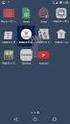 オーパス スポーツ施設 情報システム ガイドブック < システム編 > 熊取町スポーツポーツ施設情報施設情報システム大阪地域情報サービスネットワーク 目次 はじめに 1 利用者登録について 7 パスワードの登録と メール通知サービスの設定について 9 インターネットでの利用 11 携帯ウェブ スマートフォンでの利用 13 街頭端末機での利用 15 このガイドブックはシステムの操作方法をまとめたものです
オーパス スポーツ施設 情報システム ガイドブック < システム編 > 熊取町スポーツポーツ施設情報施設情報システム大阪地域情報サービスネットワーク 目次 はじめに 1 利用者登録について 7 パスワードの登録と メール通知サービスの設定について 9 インターネットでの利用 11 携帯ウェブ スマートフォンでの利用 13 街頭端末機での利用 15 このガイドブックはシステムの操作方法をまとめたものです
スライド 1
 浦添市民テニスコート 1 利用が可能な方市内に居住する方 又は市内に事業所を有し 個人 又は利用団体として登録されている方 無料 当日から 1 ヶ月以内の予約を行なうことができます 1 日に予約できる時間は 2 時間 ( 準備 後片付けの時間を含む ) となります なお 小 中 高生は 19:00 以降の予約は取れません 抽選予約 予約単位 一般 及び高校生は 当日の 1 ヶ月後の翌日について抽選予約を申し込むことができます
浦添市民テニスコート 1 利用が可能な方市内に居住する方 又は市内に事業所を有し 個人 又は利用団体として登録されている方 無料 当日から 1 ヶ月以内の予約を行なうことができます 1 日に予約できる時間は 2 時間 ( 準備 後片付けの時間を含む ) となります なお 小 中 高生は 19:00 以降の予約は取れません 抽選予約 予約単位 一般 及び高校生は 当日の 1 ヶ月後の翌日について抽選予約を申し込むことができます
3-3.エンドユーザマニュアル(利用者編)
 川口市めぐりの森予約システムエンドユーザ操作マニュアル 登録業者 第 1.1 版 平成 30 年 3 月 川口市めぐりの森 改訂履歴 版数 改訂内容 改訂日 修正者 承認者 1.0 初版作成 2018/2/16 YEC YEC 1.1 一部文言修正 2018/3/12 YEC YEC ~ 目次 ~ 1. 斎場予約システムの概要... 1 1.1 斎場予約システムとは... 1 1.2 システムの利用時における注意事項...
川口市めぐりの森予約システムエンドユーザ操作マニュアル 登録業者 第 1.1 版 平成 30 年 3 月 川口市めぐりの森 改訂履歴 版数 改訂内容 改訂日 修正者 承認者 1.0 初版作成 2018/2/16 YEC YEC 1.1 一部文言修正 2018/3/12 YEC YEC ~ 目次 ~ 1. 斎場予約システムの概要... 1 1.1 斎場予約システムとは... 1 1.2 システムの利用時における注意事項...
パソコンバンクWeb21 操作マニュアル[導入・事前設定編]
![パソコンバンクWeb21 操作マニュアル[導入・事前設定編] パソコンバンクWeb21 操作マニュアル[導入・事前設定編]](/thumbs/98/135687431.jpg) 7 章込 でID を設定する7 章 Web 申込 で ID を設定する この章では Web 申込 で ID を設定する方法について説明します 利用者 ID の追加 / 削除や パスワード認証方式のパスワードの再登録を行います Web 申込 を利用するには 申込書による手続が必要です. ValueDoor の Web 申込 について 74. 利用者 ID を追加する 76 3. 利用者 ID を削除する
7 章込 でID を設定する7 章 Web 申込 で ID を設定する この章では Web 申込 で ID を設定する方法について説明します 利用者 ID の追加 / 削除や パスワード認証方式のパスワードの再登録を行います Web 申込 を利用するには 申込書による手続が必要です. ValueDoor の Web 申込 について 74. 利用者 ID を追加する 76 3. 利用者 ID を削除する
【資料3】県内スポーツ施設の現状と課題
 資料 3 県内スポーツ施設の現状と課題 ( 概要 ) 教育委員会事務局スポーツ振興課 平成 24 年 10 月 1 趣旨将来の国体等の開催を見据え 生涯スポーツや競技スポーツなど 多様なスポーツ活動に対応した県民総スポーツの推進拠点の整備が必要とされている そこで 近年の国体開催県の動向を踏まえながら 市や町のスポーツ施設も含め 国体の開催会場として想定されるスポーツ施設の現状と課題を把握し 今後
資料 3 県内スポーツ施設の現状と課題 ( 概要 ) 教育委員会事務局スポーツ振興課 平成 24 年 10 月 1 趣旨将来の国体等の開催を見据え 生涯スポーツや競技スポーツなど 多様なスポーツ活動に対応した県民総スポーツの推進拠点の整備が必要とされている そこで 近年の国体開催県の動向を踏まえながら 市や町のスポーツ施設も含め 国体の開催会場として想定されるスポーツ施設の現状と課題を把握し 今後
~ 目次 ~ 1. 南多摩斎場受付システムの概要 斎場受付システムとは システムの利用時における注意事項 URL ログインする トップメニューより操作を選択する 火葬炉を申し込む
 南多摩斎場受付システム操作マニュアル 登録業者様向け 第 1.1 版 ~ 目次 ~ 1. 南多摩斎場受付システムの概要... 1 1.1 斎場受付システムとは... 1 1.2 システムの利用時における注意事項... 1 1.3 URL... 1 2. ログインする... 2 3. トップメニューより操作を選択する... 3 4. 火葬炉を申し込む... 4 4.1 火葬炉の空き状況を確認する...
南多摩斎場受付システム操作マニュアル 登録業者様向け 第 1.1 版 ~ 目次 ~ 1. 南多摩斎場受付システムの概要... 1 1.1 斎場受付システムとは... 1 1.2 システムの利用時における注意事項... 1 1.3 URL... 1 2. ログインする... 2 3. トップメニューより操作を選択する... 3 4. 火葬炉を申し込む... 4 4.1 火葬炉の空き状況を確認する...
あいち共同利用型施設予約システムのご案内 道風くん 春日井市文化スポーツ部スポーツ課 Ver.2.00
 あいち共同型施設予約システムのご案内 道風くん 春日井市文化スポーツ部スポーツ課 Ver.2.00 1 登録の手順 1 グラウンド テニスコートをするためには あいち共同型施設予約システム ( 以下 システム といいます ) において者 ID を取得してください (ID の取得だけでは 登録は完了していません ) 取得された者 ID とパスワードを忘れずに! 春日井市 k16623 者 ID パスワード
あいち共同型施設予約システムのご案内 道風くん 春日井市文化スポーツ部スポーツ課 Ver.2.00 1 登録の手順 1 グラウンド テニスコートをするためには あいち共同型施設予約システム ( 以下 システム といいます ) において者 ID を取得してください (ID の取得だけでは 登録は完了していません ) 取得された者 ID とパスワードを忘れずに! 春日井市 k16623 者 ID パスワード
オーパス スポーツ施設情報システム 河内長野市スポーツ施設情報システム 利用者登録申請のご案内 オーパス スポーツ施設情報システムは 大阪府域 20 自治体が共同で運営している公共スポーツ施設予約システムです 河内長野市スポーツ施設情報システムでは あらかじめ利用者登録するにより インターネットや携
 オーパス スポーツ施設情報システム 河内長野市スポーツ施設情報システム 利用者登録申請のご案内 オーパス スポーツ施設情報システムは 大阪府域 20 自治体が共同で運営している公共スポーツ施設予約システムです 河内長野市スポーツ施設情報システムでは あらかじめ利用者登録するにより インターネットや携帯ウェブ 家庭の電話から 当市スポーツ施設の利用抽選申込みや利用申請ができるほか 料金の支払いが口座振替でできるようになります
オーパス スポーツ施設情報システム 河内長野市スポーツ施設情報システム 利用者登録申請のご案内 オーパス スポーツ施設情報システムは 大阪府域 20 自治体が共同で運営している公共スポーツ施設予約システムです 河内長野市スポーツ施設情報システムでは あらかじめ利用者登録するにより インターネットや携帯ウェブ 家庭の電話から 当市スポーツ施設の利用抽選申込みや利用申請ができるほか 料金の支払いが口座振替でできるようになります
1. イベント参加申し込み手順 ジェトロのイベント / サービスをご利用いただく場合は 各イベント / サービスのページ下部にある イベント申し込み お申し込み ( オンライン ) のリンクからお申し込みを行います イベント申し込み お申し込み ( オンライン ) のリンクをクリックすると イベント
 お客様情報登録 / 参加申し込み操作手順書 最終更新日 :2018 年 3 月 26 日 1. イベント参加申し込み手順 2 A 以前にジェトロのイベント / サービスをご利用されたことがある方 4 申し込み手続きが 4 ステップ の場合 7 ログイン ID/ パスワードの再通知 設定 11 登録情報の変更 14 参加申し込み履歴の確認 登録情報の確認 変更 登録情報の解除 パスワードの変更 18
お客様情報登録 / 参加申し込み操作手順書 最終更新日 :2018 年 3 月 26 日 1. イベント参加申し込み手順 2 A 以前にジェトロのイベント / サービスをご利用されたことがある方 4 申し込み手続きが 4 ステップ の場合 7 ログイン ID/ パスワードの再通知 設定 11 登録情報の変更 14 参加申し込み履歴の確認 登録情報の確認 変更 登録情報の解除 パスワードの変更 18
施設予約システムの利用について
 施設予約システム利用ガイド 東部市民センター 渋川福祉センター ( 勤労福祉会館 ) 平成 26 年 4 月 尾張旭市 目 次 1 施設予約システムについて 1ページ 2 施設予約システムを利用するには 1~2ページ 3 施設を利用するまでのながれ 2~3ページ 4 インターネットによる抽選申込み 予約申込み方法 4ページ 5 窓口での抽選申込み 予約申込み方法 4ページ 6 抽選の申込み 4ページ
施設予約システム利用ガイド 東部市民センター 渋川福祉センター ( 勤労福祉会館 ) 平成 26 年 4 月 尾張旭市 目 次 1 施設予約システムについて 1ページ 2 施設予約システムを利用するには 1~2ページ 3 施設を利用するまでのながれ 2~3ページ 4 インターネットによる抽選申込み 予約申込み方法 4ページ 5 窓口での抽選申込み 予約申込み方法 4ページ 6 抽選の申込み 4ページ
1 予約利用登録の方法 1 ページ インターネットを使って本の予約をする準備です ご自身で決めるパスワードの登録 メールアドレスの登録 (OPAC 予約用にメールアドレスを登録済みの場合不要 ) 2 資料予約の方法 6 ページ 予約したい資料を検索して 予約をします 3 利用状況確認の方法 11 ペ
 1 予約利用登録の方法 1 ページ インターネットを使って本の予約をする準備です ご自身で決めるパスワードの登録 メールアドレスの登録 (OPAC 予約用にメールアドレスを登録済みの場合不要 ) 2 資料予約の方法 6 ページ 予約したい資料を検索して 予約をします 3 利用状況確認の方法 11 ページ 4 利用カードの有効期限確認の方法 12 ページ 5 受取館 予約連絡方法の設定 13 ページ
1 予約利用登録の方法 1 ページ インターネットを使って本の予約をする準備です ご自身で決めるパスワードの登録 メールアドレスの登録 (OPAC 予約用にメールアドレスを登録済みの場合不要 ) 2 資料予約の方法 6 ページ 予約したい資料を検索して 予約をします 3 利用状況確認の方法 11 ページ 4 利用カードの有効期限確認の方法 12 ページ 5 受取館 予約連絡方法の設定 13 ページ
学会業務情報化システム(SOLTI)
 SOLTI 会員用モジュール ( 取扱説明書 Ver.1.20) 株式会社ガリレオ学会業務情報化センター (Page 1/14) SOLTI 会員用モジュール マニュアル Ⅰ.SOLTI 会員用モジュールにログインする... (P.2) Ⅱ. 会員情報を照会 更新する... (P.4) Ⅲ. 会費納入状況を照会する... (P.9) Ⅳ. 年度別に会費を照会する... (P.10) Ⅴ. 会誌発送状況を照会する...
SOLTI 会員用モジュール ( 取扱説明書 Ver.1.20) 株式会社ガリレオ学会業務情報化センター (Page 1/14) SOLTI 会員用モジュール マニュアル Ⅰ.SOLTI 会員用モジュールにログインする... (P.2) Ⅱ. 会員情報を照会 更新する... (P.4) Ⅲ. 会費納入状況を照会する... (P.9) Ⅳ. 年度別に会費を照会する... (P.10) Ⅴ. 会誌発送状況を照会する...
e-kanagawa 施設利用予約システムスポーツ施設利用ガイドブック 平成 28 年 4 月 1 日 寒川町
 e-kanagawa 施設利用予約システムスポーツ施設利用ガイドブック 平成 28 年 4 月 1 日 寒川町 1. はじめに e-kanagawa 公共施設利用予約システム のご案内 e-kanagawa 公共施設利用予約システム は 住民の皆さんがスポーツやサークル活動などを親しんでいただくため コンピュータを活用して 各施設の利用手続きや情報提供をするシステムです ご家庭のインターネットや 携帯電話を使って
e-kanagawa 施設利用予約システムスポーツ施設利用ガイドブック 平成 28 年 4 月 1 日 寒川町 1. はじめに e-kanagawa 公共施設利用予約システム のご案内 e-kanagawa 公共施設利用予約システム は 住民の皆さんがスポーツやサークル活動などを親しんでいただくため コンピュータを活用して 各施設の利用手続きや情報提供をするシステムです ご家庭のインターネットや 携帯電話を使って
2. ユーザ登録 ( ユーザ ID と個人情報 パスワードの登録 ) を行います 過去にイベントの申込みで 既に登録がお済みの方は 5 ページの 8 へお進みください 1 初めてユーザ登録を行う方は 利用規約に同意して新規登録 をクリックします 2 ご自分のメールアドレスを入力し 登録する ボタンを
 < 高校 3 年コース出願者のための > 帝塚山学院泉ヶ丘高等学校 Web 出願の手引 本校では出願書類の作成を Web 出願サイトから行います マイページのユーザ登録 およびマイページからの出願情報の登録は 12 月 14 日 ( 金 ) から可能です 下記の 事前のご準備について をご確認の上 メールアドレスとパスワード 志願者情報の登録を行ってください 過去にイベントの申込みでマイページ登録された方は
< 高校 3 年コース出願者のための > 帝塚山学院泉ヶ丘高等学校 Web 出願の手引 本校では出願書類の作成を Web 出願サイトから行います マイページのユーザ登録 およびマイページからの出願情報の登録は 12 月 14 日 ( 金 ) から可能です 下記の 事前のご準備について をご確認の上 メールアドレスとパスワード 志願者情報の登録を行ってください 過去にイベントの申込みでマイページ登録された方は
スライド 1
 リモート録画予約サービス スターターマニュアル ( 完全版 ) ご利用にはデジタルホームターミナル (STB) をインターネットへ接続する必要があります Ver.1.0 TZ-BDT920PW ( ブルーレイ楽見録 DX) KCN ケーブルテレビご利用コース 機器 ID 番号 (16 ケタ ) STB-ID 番号 (12 ケタ ) 近鉄ケーブルネットワーク株式会社 2010 2013 Japan Kintetsu
リモート録画予約サービス スターターマニュアル ( 完全版 ) ご利用にはデジタルホームターミナル (STB) をインターネットへ接続する必要があります Ver.1.0 TZ-BDT920PW ( ブルーレイ楽見録 DX) KCN ケーブルテレビご利用コース 機器 ID 番号 (16 ケタ ) STB-ID 番号 (12 ケタ ) 近鉄ケーブルネットワーク株式会社 2010 2013 Japan Kintetsu
2 体育館 運動施設名等吹上浜公園体育館 使料 照明料 専 使がアマチュアスポーツに児童 生徒 5401 基につき80 文化的催物 入場料を使する場合 970 とは 演劇 使 徴収しな文化的催物に使する場合 ( 営利又は 1,450 会 芸能発 い場合 宣伝を目的とするものを除く 以下同じ ) 表会
 別表第 3( 第 7 条 第 17 条関係 ) 1 野球場 運動施設名等東市来運動公園湯之伊集院総吹上浜公 元球場本球場 合運動公園野球場補助球場園野球場 専 使がアマチュア 入場料をスポーツに 使徴収しな使する場上記以外い場合合の 270 210 270 210 その他の場合 680 410 680 680 使がアマチュア児童 生徒 540 540 540 540 入場料をスポーツに上記以外 1,080
別表第 3( 第 7 条 第 17 条関係 ) 1 野球場 運動施設名等東市来運動公園湯之伊集院総吹上浜公 元球場本球場 合運動公園野球場補助球場園野球場 専 使がアマチュア 入場料をスポーツに 使徴収しな使する場上記以外い場合合の 270 210 270 210 その他の場合 680 410 680 680 使がアマチュア児童 生徒 540 540 540 540 入場料をスポーツに上記以外 1,080
1. 会員情報の照会 / 変更 ご登録の 会員情報 の確認および変更できます (1) 左側のサブメニューで [ 基本情報 ] を選択すると お客様の基本情報が表示します (1) (2) [ 変更 ] [ ご登録回線の確認 / 変更 ] [ ログイン ID/ ログインパスワードの変更 ] [Web ビ
![1. 会員情報の照会 / 変更 ご登録の 会員情報 の確認および変更できます (1) 左側のサブメニューで [ 基本情報 ] を選択すると お客様の基本情報が表示します (1) (2) [ 変更 ] [ ご登録回線の確認 / 変更 ] [ ログイン ID/ ログインパスワードの変更 ] [Web ビ 1. 会員情報の照会 / 変更 ご登録の 会員情報 の確認および変更できます (1) 左側のサブメニューで [ 基本情報 ] を選択すると お客様の基本情報が表示します (1) (2) [ 変更 ] [ ご登録回線の確認 / 変更 ] [ ログイン ID/ ログインパスワードの変更 ] [Web ビ](/thumbs/91/106240086.jpg) Web ビリングご利用ガイド ( 4 会員情報の変更 編 ) 本書は NTT ファイナンスが提供している Web ビリングサービスのご利用方法をご案内しております お客さまのお支払い方法等によっては 実際の画面と異なる場合がございますので ご注意ください 会員情報の変更 編もくじ 1. 会員情報の照会 / 変更 4-1 2. 連絡先電話番号変更 4-2 3. 照会する回線の追加 廃止 4-3 4.
Web ビリングご利用ガイド ( 4 会員情報の変更 編 ) 本書は NTT ファイナンスが提供している Web ビリングサービスのご利用方法をご案内しております お客さまのお支払い方法等によっては 実際の画面と異なる場合がございますので ご注意ください 会員情報の変更 編もくじ 1. 会員情報の照会 / 変更 4-1 2. 連絡先電話番号変更 4-2 3. 照会する回線の追加 廃止 4-3 4.
ハッピーパック利用ガイド.indd
 あらまし済のチェックしてメールアドレスを登録してください 共と運動する旅する泊まる食べる健康買う学ぶ支援計画年間事業申込用紙からできること観る遊ぶホームページ既にログインID パスワード設定ができている または 平成 28 年 4 月以前にメールマガジンに登録されいる方はメールマガジンのID パスワードが使えますので 12の手順でログインしてください 1ログイン方法 : ハッピーパックホームページを開きます
あらまし済のチェックしてメールアドレスを登録してください 共と運動する旅する泊まる食べる健康買う学ぶ支援計画年間事業申込用紙からできること観る遊ぶホームページ既にログインID パスワード設定ができている または 平成 28 年 4 月以前にメールマガジンに登録されいる方はメールマガジンのID パスワードが使えますので 12の手順でログインしてください 1ログイン方法 : ハッピーパックホームページを開きます
団体専用ページログイン認証について ログインする 1 メールアドレス パスワードを登録し ログインする ボタンを押してお進みください メールアドレスは 団体受験利用申請時に登録されたメールアドレスとなります その際 協会より発行されたパスワードをご利用ください 団体 ID パスワードをお忘れの方 2
 硬筆書写技能検定 毛筆書写技能検定試験団体専用ページ利用マニュアル 検定試験の団体申込みが一括登録できる! 受験申込みはクレジット決済対応! 検定協会より合否結果を専用ページへ掲載! 各種データのダウンロードも! アクセス方法 硬筆書写技能検定 毛筆書写技能検定試験ホームページ URL : https://www.nihon-shosha.or.jp/ ホームページのメニュー 団体受験 団体専用ページよりアクセスしてください
硬筆書写技能検定 毛筆書写技能検定試験団体専用ページ利用マニュアル 検定試験の団体申込みが一括登録できる! 受験申込みはクレジット決済対応! 検定協会より合否結果を専用ページへ掲載! 各種データのダウンロードも! アクセス方法 硬筆書写技能検定 毛筆書写技能検定試験ホームページ URL : https://www.nihon-shosha.or.jp/ ホームページのメニュー 団体受験 団体専用ページよりアクセスしてください
健康診断予約サービス
 健康診断予約サービス けんしん WEB 操作マニュアル ( スマートフォン版 ) 1 目次 0. ログイン画面 ( 初回ログイン ) P.3 1. ログイン画面 ( 初回ログイン時のパスワード設定画面 P.4 2. ログイン画面 ( パスワードを忘れた場合 ) P.5 3. 申込スタート ( 個人情報利用同意 ) P.6 4. 問診入力 P.7 5. 基本情報確認 更新 P.8 6. 受診医療機関検索
健康診断予約サービス けんしん WEB 操作マニュアル ( スマートフォン版 ) 1 目次 0. ログイン画面 ( 初回ログイン ) P.3 1. ログイン画面 ( 初回ログイン時のパスワード設定画面 P.4 2. ログイン画面 ( パスワードを忘れた場合 ) P.5 3. 申込スタート ( 個人情報利用同意 ) P.6 4. 問診入力 P.7 5. 基本情報確認 更新 P.8 6. 受診医療機関検索
三光幼稚園 各種お申込みWEBマニュアル
 三光幼稚園 各種お申込み インターネットからの申込み方法のご案内 事前に準備していただくもの 1 インターネットに接続できるパソコン スマートフォン タブレット 2 園から配布されたあなたのログイン ID パスワード ご利用可能ブラウザ Internet Explorer 9.0 以上 Google Chrome 最新バージョン Safari 5.0 以上 Fire Fox 30 以上 上記に記載のバージョンは推奨するものであり
三光幼稚園 各種お申込み インターネットからの申込み方法のご案内 事前に準備していただくもの 1 インターネットに接続できるパソコン スマートフォン タブレット 2 園から配布されたあなたのログイン ID パスワード ご利用可能ブラウザ Internet Explorer 9.0 以上 Google Chrome 最新バージョン Safari 5.0 以上 Fire Fox 30 以上 上記に記載のバージョンは推奨するものであり
00-1 利用者ガイドブック
 宮崎市公共施設予約案内システム は インターネットや携帯電話 市役所や施設に設置した街頭端末機 ( 宮崎なんでも情報箱 ) から 施設の空き情報の照会や使用の申込をすることができるシステムです 使用料の支払いも口座振替になり 施設へ足を運ぶ手間が省けます システムが提供するサービスインターネットや携帯電話などからサービスを利用するためには まず利用者登録 ( 無料 ) が必要です ( 空き施設情報の照会はどなたでもご利用できます
宮崎市公共施設予約案内システム は インターネットや携帯電話 市役所や施設に設置した街頭端末機 ( 宮崎なんでも情報箱 ) から 施設の空き情報の照会や使用の申込をすることができるシステムです 使用料の支払いも口座振替になり 施設へ足を運ぶ手間が省けます システムが提供するサービスインターネットや携帯電話などからサービスを利用するためには まず利用者登録 ( 無料 ) が必要です ( 空き施設情報の照会はどなたでもご利用できます
ログインパスワードワンタイムパスワード 確認パスワード 合言葉 サービスのご利用まえに 3 初回利用登録 契約者 ID 目 次 パソコン 3 スマートフォン 7 携帯電話 11 ご本人確認情報について お客さまのお名前にあたる記号番号です お取引するときに必要なパスワードです トマト インターネット
 個人 トマトインターネット モバイルバンキングサービス 初回利用登録操作ガイド このたびは トマト インターネット モバイルバンキングサービス にお申込みいただきありがとうございます この操作ガイドは ご利用前のご登録手順を記載しております ご利用前に必ずこのガイドにそって各種登録をおこなってください 登録後 ご利用可能となります なお サービスご利用方法の詳細は ホームページ : 個人インターネットバンキング
個人 トマトインターネット モバイルバンキングサービス 初回利用登録操作ガイド このたびは トマト インターネット モバイルバンキングサービス にお申込みいただきありがとうございます この操作ガイドは ご利用前のご登録手順を記載しております ご利用前に必ずこのガイドにそって各種登録をおこなってください 登録後 ご利用可能となります なお サービスご利用方法の詳細は ホームページ : 個人インターネットバンキング
 1. 個人 一般団体利用者登録関係 1.1 利用者登録 トップ画面 1 施設予約のトップ画面より 利用者登録をクリックします 個人 団体の選択 2 申込対象を下記から選択し ボタンをクリックします 個人登録 (3-1 へ ) 団体登録 (3-2 へ ) 1 3-1 個人登録個人利用者の登録 3-1.ⅰ 個人利用者の情報を入力し 確認をクリックします 氏名カタカナ : 氏名をカタカナで入力する ( 必須
1. 個人 一般団体利用者登録関係 1.1 利用者登録 トップ画面 1 施設予約のトップ画面より 利用者登録をクリックします 個人 団体の選択 2 申込対象を下記から選択し ボタンをクリックします 個人登録 (3-1 へ ) 団体登録 (3-2 へ ) 1 3-1 個人登録個人利用者の登録 3-1.ⅰ 個人利用者の情報を入力し 確認をクリックします 氏名カタカナ : 氏名をカタカナで入力する ( 必須
公共施設利用予約システム利用ガイドブック e-kanagawa 施設利用予約システムスポーツ施設利用ガイドブック 平成 27 年 4 月 1 日 寒川町
 e-kanagawa 施設利用予約システムスポーツ施設利用ガイドブック 平成 27 年 4 月 1 日 寒川町 目次 ページ 1 はじめに (1) e-kanagawa 施設利用予約システム のご案内 1 (2) システムから申込できる施設一覧 1 2 システムをご利用になるには (1) 利用者登録 2 (2) 月次スケジュール 2~3 3 システムのご利用方法 (1) インターネット 4 (2)
e-kanagawa 施設利用予約システムスポーツ施設利用ガイドブック 平成 27 年 4 月 1 日 寒川町 目次 ページ 1 はじめに (1) e-kanagawa 施設利用予約システム のご案内 1 (2) システムから申込できる施設一覧 1 2 システムをご利用になるには (1) 利用者登録 2 (2) 月次スケジュール 2~3 3 システムのご利用方法 (1) インターネット 4 (2)
目次 Chapter1 基本操作 3 ログインとよくある質問 3 ログアウト 4 トップページの構成 5 会員を検索からお見合いの返事までの流れ 6 会員を検索する 6 プロフィール詳細を見る 7 Chapter2 お見合い WEB 申込をする 8 お見合い申込方法 8 Chapter3 お見合い履
 会員お見合い WEB 申込 操作マニュアル 1 目次 Chapter1 基本操作 3 ログインとよくある質問 3 ログアウト 4 トップページの構成 5 会員を検索からお見合いの返事までの流れ 6 会員を検索する 6 プロフィール詳細を見る 7 Chapter2 お見合い WEB 申込をする 8 お見合い申込方法 8 Chapter3 お見合い履歴ページの構成 10 お見合い申込み 10 受付けたお見合いの返答
会員お見合い WEB 申込 操作マニュアル 1 目次 Chapter1 基本操作 3 ログインとよくある質問 3 ログアウト 4 トップページの構成 5 会員を検索からお見合いの返事までの流れ 6 会員を検索する 6 プロフィール詳細を見る 7 Chapter2 お見合い WEB 申込をする 8 お見合い申込方法 8 Chapter3 お見合い履歴ページの構成 10 お見合い申込み 10 受付けたお見合いの返答
住民向け機能 第 1.0 版 2017 年 4 月
 住民向け機能 第 1.0 版 2017 年 4 月 目次 第 1 章 サービスの利用にあたって 1.1 トップ画面 1P 1.2 認証方法 3P 第 2 章 予約 2.1 予約の申込み ( 地域 利用目的から ) 5P 2.2 便利な申込み方法 ⅰ お気に入りから 11P ⅱ 複合検索 14P 2.3 予約の変更 17P 2.4 予約の取消 19P 2.5 予約の確認 21P 第 3 章 抽選 3.1
住民向け機能 第 1.0 版 2017 年 4 月 目次 第 1 章 サービスの利用にあたって 1.1 トップ画面 1P 1.2 認証方法 3P 第 2 章 予約 2.1 予約の申込み ( 地域 利用目的から ) 5P 2.2 便利な申込み方法 ⅰ お気に入りから 11P ⅱ 複合検索 14P 2.3 予約の変更 17P 2.4 予約の取消 19P 2.5 予約の確認 21P 第 3 章 抽選 3.1
 横浜市市民利用施設 予約システムガイドブック スポーツ施設編 予約システムについての問い合わせ先 インターネット 電話の操作方法 利用者登録についてはこちらへお問い合わせください 横浜市市民利用施設予約システムサービスセンター 220-0004 西区北幸 2-6-26 HI 横浜ビル 5F 759-3737 FAX 329-1368 お問い合わせは9:00~17:00( 年末年始を除く ) eメール
横浜市市民利用施設 予約システムガイドブック スポーツ施設編 予約システムについての問い合わせ先 インターネット 電話の操作方法 利用者登録についてはこちらへお問い合わせください 横浜市市民利用施設予約システムサービスセンター 220-0004 西区北幸 2-6-26 HI 横浜ビル 5F 759-3737 FAX 329-1368 お問い合わせは9:00~17:00( 年末年始を除く ) eメール
Microsoft Word - 【宮崎大学】システム内操作説明書
 平成 30 年度宮崎大学 教員免許状更新講習管理システム システム内操作説明書 目次はじめに 1 システムにログイン 2 受講予約 (WEB 予約 ) 3 事前アンケートの回答 7 予約の取消 ( 申込書受理前 ) 10 受講申込書の作成 11 受講票の作成 13 予約講習 開講状況 成績の確認 14 メール内容の確認 15 登録情報の変更 16 パスワードの変更 17 パスワードの再発行 18 はじめに
平成 30 年度宮崎大学 教員免許状更新講習管理システム システム内操作説明書 目次はじめに 1 システムにログイン 2 受講予約 (WEB 予約 ) 3 事前アンケートの回答 7 予約の取消 ( 申込書受理前 ) 10 受講申込書の作成 11 受講票の作成 13 予約講習 開講状況 成績の確認 14 メール内容の確認 15 登録情報の変更 16 パスワードの変更 17 パスワードの再発行 18 はじめに
 タック健診 Web ソリューション 一般利用者向け ユーザマニュアル 2015/12/03 Ver. 1.00 目次 1. はじめに... 1 2. 動作環境... 1 3. ログイン... 2 3.1. 利用者ログイン... 2 3.2. マイページ... 3 4. 新規予約... 4 4.1. コース条件の選択または確認... 4 4.2. コースの選択... 6 4.3. オプションの選択...
タック健診 Web ソリューション 一般利用者向け ユーザマニュアル 2015/12/03 Ver. 1.00 目次 1. はじめに... 1 2. 動作環境... 1 3. ログイン... 2 3.1. 利用者ログイン... 2 3.2. マイページ... 3 4. 新規予約... 4 4.1. コース条件の選択または確認... 4 4.2. コースの選択... 6 4.3. オプションの選択...
三菱 UFJ モルガン スタンレー証券インターネットトレード操作ガイド 新規公開株式 (IPO) 抽選申込方法 インターネットトレードでは 新規公開株式 (IPO) の 抽選のお申込み から 抽選結果のご確認 目論見書のご確認 購入手続 まで行っていただくことができ 大
 新規公開株式 (IPO) 抽選申込方法 インターネットトレードでは 新規公開株式 (IPO) の 抽選のお申込み から 抽選結果のご確認 目論見書のご確認 購入手続 まで行っていただくことができ 大変便利です インターネットトレードでの抽選申込 ~ 購入手続までの流れ 抽選申込 画面 : 取引 照会 新規公開株式等 : 申込 申込代金は前受制 : 申込時点の MRF お預り金残高の範囲内で申込可 申込代金はリアルタイムに減算されません
新規公開株式 (IPO) 抽選申込方法 インターネットトレードでは 新規公開株式 (IPO) の 抽選のお申込み から 抽選結果のご確認 目論見書のご確認 購入手続 まで行っていただくことができ 大変便利です インターネットトレードでの抽選申込 ~ 購入手続までの流れ 抽選申込 画面 : 取引 照会 新規公開株式等 : 申込 申込代金は前受制 : 申込時点の MRF お預り金残高の範囲内で申込可 申込代金はリアルタイムに減算されません
資料 ( 本 雑誌など ) の検索のしかた ( 詳細検索 ) パソコンを使って蔵書の検索 予約をするには かんたん検索 と 詳細検索 の二つの方法があります ここでは詳細検索の手順を説明いたします かんたん検索の手順は かんたん検索の各部の説明 をご覧ください 1 図書館コンテンツトップのパソコン版
 パスワードの変更のしかた 窓口で仮パスワードの発行を受けた方は こちらのメニューで本パスワードへの変更を行ってください 仮パスワードのままでは各種サービスをご利用できませんのでご注意ください 入力する文字は半角英数字でお願いいたします ご家族で同じパソコンから続けて登録 変更する際は 必ずログアウトをしてから次の方がログインしてください 1 区ホームページの図書館コンテンツ 2 画面右上の マイ図書館
パスワードの変更のしかた 窓口で仮パスワードの発行を受けた方は こちらのメニューで本パスワードへの変更を行ってください 仮パスワードのままでは各種サービスをご利用できませんのでご注意ください 入力する文字は半角英数字でお願いいたします ご家族で同じパソコンから続けて登録 変更する際は 必ずログアウトをしてから次の方がログインしてください 1 区ホームページの図書館コンテンツ 2 画面右上の マイ図書館
こんなときは 利用者 ID の権限設定をしたい P.5 メールアドレスを変更したい P.6 おなまえを変更したい P.6 電子認証第二パスワードのロックを解除したい P.6 利用者 ID を追加したい P.0 利用者 ID を削除したい P. パスワード認証の初期パスワードを再登録したい P. We
 05 年 5 月 こんなときは 利用者 ID の権限設定をしたい P.5 メールアドレスを変更したい P.6 おなまえを変更したい P.6 電子認証第二パスワードのロックを解除したい P.6 利用者 ID を追加したい P.0 利用者 ID を削除したい P. パスワード認証の初期パスワードを再登録したい P. Web 申込 ご契約者さまのみご利用可能 目次 法人のお客さま向けインターネット窓口 ValueDoor
05 年 5 月 こんなときは 利用者 ID の権限設定をしたい P.5 メールアドレスを変更したい P.6 おなまえを変更したい P.6 電子認証第二パスワードのロックを解除したい P.6 利用者 ID を追加したい P.0 利用者 ID を削除したい P. パスワード認証の初期パスワードを再登録したい P. Web 申込 ご契約者さまのみご利用可能 目次 法人のお客さま向けインターネット窓口 ValueDoor
1 スポーツ少年団登録システムにログイン 2 単位スポーツ少年団情報の確認 修正 3 指導者の登録 4 団員の登録 5 入力完了 6 登録申請 7 単位スポーツ少年団登録確認 8 最終確認画面 9 登録料請求メールの受信 10 登録料の支払 11 登録完了 2 単位スポーツ少年団情報の確認 修正 単
 単位スポーツ少年団の登録手続き 1. 単位スポーツ少年団登録更新手続きの流れ P.1~P.10 2. 追加登録手続きの流れ P.11~P.16 3. 平成 28 年度から変更になった箇所について P.17 (1. 単位スポーツ少年団登録更新手続きの流れ ) お手元にスポーツ少年団登録に関するご案内 ( はがき ) を用意してください 1 スポーツ少年団登録システムにログイン 2 単位スポーツ少年団情報を確認
単位スポーツ少年団の登録手続き 1. 単位スポーツ少年団登録更新手続きの流れ P.1~P.10 2. 追加登録手続きの流れ P.11~P.16 3. 平成 28 年度から変更になった箇所について P.17 (1. 単位スポーツ少年団登録更新手続きの流れ ) お手元にスポーツ少年団登録に関するご案内 ( はがき ) を用意してください 1 スポーツ少年団登録システムにログイン 2 単位スポーツ少年団情報を確認
健康診断予約サービス
 健康診断予約サービス けんしん WEB 操作マニュアル 1 目次 0. ログイン画面 ( 初回ログイン ) P.3 1. ログイン画面 ( 初回ログイン時のパスワード設定画面 P.4 2. ログイン画面 ( パスワードを忘れた場合 ) P.5 3. 申込スタート ( 個人情報利用同意 ) P.6 4. 問診入力 P.7 5. 基本情報確認 更新 P.8 6. 受診医療機関検索 P.9 7. 医療機関
健康診断予約サービス けんしん WEB 操作マニュアル 1 目次 0. ログイン画面 ( 初回ログイン ) P.3 1. ログイン画面 ( 初回ログイン時のパスワード設定画面 P.4 2. ログイン画面 ( パスワードを忘れた場合 ) P.5 3. 申込スタート ( 個人情報利用同意 ) P.6 4. 問診入力 P.7 5. 基本情報確認 更新 P.8 6. 受診医療機関検索 P.9 7. 医療機関
NACCS をはじめてご利用される方 1. 仮アカウントの発行 NACCS をはじめてご利用される方 NACCS をはじめてご利用される場合または事業所追加の申込をされる場合は 仮アカウントの発行から新 規の利用申込を行います ご利用いただける手続きはログイン画面から始めます NACCS のご利用開
 . 仮アカウントの発行 NACCS をはじめてご利用される場合または事業所追加の申込をされる場合は 仮アカウントの発行から新 規の利用申込を行います ご利用いただける手続きはログイン画面から始めます NACCS のご利用開始までは 新規の利用申込の後 継続して システム設定の申込 を行う必要があります 継続の手続きについては 利用開始までのガイダンス (P9) をご参照ください ログイン画面 ログインのリンク
. 仮アカウントの発行 NACCS をはじめてご利用される場合または事業所追加の申込をされる場合は 仮アカウントの発行から新 規の利用申込を行います ご利用いただける手続きはログイン画面から始めます NACCS のご利用開始までは 新規の利用申込の後 継続して システム設定の申込 を行う必要があります 継続の手続きについては 利用開始までのガイダンス (P9) をご参照ください ログイン画面 ログインのリンク
目次 はじめに... ログイン... パスワードの変更 メニュー一覧 講座申込者一覧 講座申込者登録 初めて講座を申し込まれる方 本年度講座申込後に再登録 修正 削除をする場合 講座申込... 7 講座申込修正
 福岡県教育センター 専門研修申込システム操作マニュアル 福岡教師塾 ミドルリーダー養成講座編 申込管理者用 目次 はじめに... ログイン... パスワードの変更... 3 3 メニュー一覧... 4 4 講座申込者一覧... 5 5 講座申込者登録... 7 5- 初めて講座を申し込まれる方... 8 5- 本年度講座申込後に再登録 修正 削除をする場合... 0 6 講座申込... 7 講座申込修正
福岡県教育センター 専門研修申込システム操作マニュアル 福岡教師塾 ミドルリーダー養成講座編 申込管理者用 目次 はじめに... ログイン... パスワードの変更... 3 3 メニュー一覧... 4 4 講座申込者一覧... 5 5 講座申込者登録... 7 5- 初めて講座を申し込まれる方... 8 5- 本年度講座申込後に再登録 修正 削除をする場合... 0 6 講座申込... 7 講座申込修正
目次. ログイン方法 初回ログイン ( 個人契約者 / クレジットカード決済 ) 初回ログイン ( 個人契約者 / 口座振替 ( 引き落とし )) 初回ログイン ( 個人契約者 /NTT と合算請求 ) 初回ログイン ( 法人契約者 /N
 fit コール ismart 接続サービス会員ツール 利用マニュアル 目次. ログイン方法... 3 -. 初回ログイン ( 個人契約者 / クレジットカード決済 )... 6-2. 初回ログイン ( 個人契約者 / 口座振替 ( 引き落とし ))... -3. 初回ログイン ( 個人契約者 /NTT と合算請求 )... 4-4. 初回ログイン ( 法人契約者 /NTT と合算請求 )... 2
fit コール ismart 接続サービス会員ツール 利用マニュアル 目次. ログイン方法... 3 -. 初回ログイン ( 個人契約者 / クレジットカード決済 )... 6-2. 初回ログイン ( 個人契約者 / 口座振替 ( 引き落とし ))... -3. 初回ログイン ( 個人契約者 /NTT と合算請求 )... 4-4. 初回ログイン ( 法人契約者 /NTT と合算請求 )... 2
目次 1. 新予約システム 3 ページ 2. 事前準備 3 ページ 3. トップページの説明 4 ページ 4. 空き状況の確認 ( ログイン前 ) ページの説明 5 ページ 5. ログイン画面 6 ページ 5-1. パスワードリセット 6 ページ 6. 空き状況の確認画面 ( ログイン後の本予約画面
 越谷市斎場新予約システムご利用の手引き 登録業者様向け 平成 29 年 11 月 1 日 ( 水 ) 越谷市斎場予約システム説明会資料 越谷市市民協働部市民課 注意事項 資料中のシステム画面サンプル上に表示されている URL( ホームページアドレス ) は 本稼働前のテスト環境でのアドレスとなっており 実際のアドレスとは異なります 予告なしに 機能の変更及び追加が行われる場合があります ご了承ください
越谷市斎場新予約システムご利用の手引き 登録業者様向け 平成 29 年 11 月 1 日 ( 水 ) 越谷市斎場予約システム説明会資料 越谷市市民協働部市民課 注意事項 資料中のシステム画面サンプル上に表示されている URL( ホームページアドレス ) は 本稼働前のテスト環境でのアドレスとなっており 実際のアドレスとは異なります 予告なしに 機能の変更及び追加が行われる場合があります ご了承ください
J-MOTTO たのめーるご利用の手引き
 J-MOTTO たのめーるご利用の手引き ご利用申込について J-MOTTO たのめーる のご利用にあたっては 事前に利用申込が必要です ご利用を希望される場合は お手数ですが 下記までご連絡ください 通話料無料 0120-70-4515 ( 平日 9:00~18:00 土日祝日休み ) 利用申込のお手続に 2 週間ほどお時間を頂いております あらかじめご了承ください
J-MOTTO たのめーるご利用の手引き ご利用申込について J-MOTTO たのめーる のご利用にあたっては 事前に利用申込が必要です ご利用を希望される場合は お手数ですが 下記までご連絡ください 通話料無料 0120-70-4515 ( 平日 9:00~18:00 土日祝日休み ) 利用申込のお手続に 2 週間ほどお時間を頂いております あらかじめご了承ください
スライド 1
 最終改訂 : 平成 28 年 10 月 携帯電話報告システム 操作マニュアル ~ 日本の畜産改良と技術で育てます ~ 1 目 次 携帯電話報告システムについて 3 1. 利用登録を行いましょう ( 初めての方 ) 4 2. 出生 異動の届出 ( 報告 ) 耳標再発行請求を行いましょう 5 3. メールアドレスを変更する場合 6 4. パスワードを変更する場合 7 5. パスワードを忘れた場合 8 6.
最終改訂 : 平成 28 年 10 月 携帯電話報告システム 操作マニュアル ~ 日本の畜産改良と技術で育てます ~ 1 目 次 携帯電話報告システムについて 3 1. 利用登録を行いましょう ( 初めての方 ) 4 2. 出生 異動の届出 ( 報告 ) 耳標再発行請求を行いましょう 5 3. メールアドレスを変更する場合 6 4. パスワードを変更する場合 7 5. パスワードを忘れた場合 8 6.
1 スポーツ少年団登録システムにログイン 2 単位スポーツ少年団情報の確認 修正 3 指導者の登録 4 団員の登録 5 入力完了 6 登録申請 7 単位スポーツ少年団登録確認 8 最終確認画面 9 登録料請求メールの受信 10 登録料の支払 11 登録完了 2 単位スポーツ少年団情報の確認 修正 単
 単位スポーツ少年団の登録手続き 1. 単位スポーツ少年団登録更新手続きの流れ P.1~P.10 2. 追加登録手続きの流れ P.11~P.17 3. 帳票作成について P.18~P.20 4. 更新禁止期間中の編集可能箇所について P.21~P.23 1. 単位スポーツ少年団登録更新手続きの流れ お手元にスポーツ少年団登録に関するご案内 ( はがき ) を用意してください 1 スポーツ少年団登録システムにログイン
単位スポーツ少年団の登録手続き 1. 単位スポーツ少年団登録更新手続きの流れ P.1~P.10 2. 追加登録手続きの流れ P.11~P.17 3. 帳票作成について P.18~P.20 4. 更新禁止期間中の編集可能箇所について P.21~P.23 1. 単位スポーツ少年団登録更新手続きの流れ お手元にスポーツ少年団登録に関するご案内 ( はがき ) を用意してください 1 スポーツ少年団登録システムにログイン
<4D F736F F D E9696B18A C815B836389DB816A81798DC58F49817A2E646F63>
 = スポーツ課 = 1 スポーツの普及及び振興に関すること (1) 第 54 回稲沢市民体育大会 20 種目 3,101 人 期 日 競技種目 参加人数 ( 人 ) 会 場 7 月 7 日 水泳 27 市営平和町プール 7 月 28 日 ~12 月 1 日 ソフトボール 975 福島野球場他 8 月 25 日 陸上競技 46 陸上競技場 9 月 1 日 ~11 月 24 日 軟式野球 740 市民球場
= スポーツ課 = 1 スポーツの普及及び振興に関すること (1) 第 54 回稲沢市民体育大会 20 種目 3,101 人 期 日 競技種目 参加人数 ( 人 ) 会 場 7 月 7 日 水泳 27 市営平和町プール 7 月 28 日 ~12 月 1 日 ソフトボール 975 福島野球場他 8 月 25 日 陸上競技 46 陸上競技場 9 月 1 日 ~11 月 24 日 軟式野球 740 市民球場
オーパス施設情報システム
 ガイドブック < 施設利用編 > 電話 ( 音声応答 ) 06-6562-6363 インターネット http://opas.jp/ 携帯ウェブ http://opas.jp/m/ 吹田市スポーツ施設情報システム 大阪地域情報サービスネットワーク 目次 利用施設の御案内 1 街頭端末機の設置場所の御案内 1 システムの利用者登録手続き 2 利用申込の方法 4 申込可能回数 6 施設の当日利用について
ガイドブック < 施設利用編 > 電話 ( 音声応答 ) 06-6562-6363 インターネット http://opas.jp/ 携帯ウェブ http://opas.jp/m/ 吹田市スポーツ施設情報システム 大阪地域情報サービスネットワーク 目次 利用施設の御案内 1 街頭端末機の設置場所の御案内 1 システムの利用者登録手続き 2 利用申込の方法 4 申込可能回数 6 施設の当日利用について
Ⅳ 遅延更新 ( 通信教育のみ ) 遅延更新 ( 通信教育の申し込み ) 2 決済 ( お支払い ) 教材の発送 教材学習 4 確認テスト 5 認定証の発送 Ⅴ その他ご利用方法 ログイン パスワード忘れ 案内メールを再送 凍結解除メール送信 基本情報の編集 メールアドレスの変更
 販売士専用サイト マニュアル 販売士専用サイト URL:https://hanbaishi.cloud-cafe.biz/ 青字 : 販売士専用サイト の処理 赤字 : 販売士専用サイト 以外の処理 初めて 販売士専用サイト をご利用の方 メールアドレスの確認 ( 仮登録 : メールアドレス / パスワードの登録 ) 2 基本情報の登録 ( 本登録 ) 資格の登録 2 Ⅱ 資格更新 ( 通信教育を申し込みの方
販売士専用サイト マニュアル 販売士専用サイト URL:https://hanbaishi.cloud-cafe.biz/ 青字 : 販売士専用サイト の処理 赤字 : 販売士専用サイト 以外の処理 初めて 販売士専用サイト をご利用の方 メールアドレスの確認 ( 仮登録 : メールアドレス / パスワードの登録 ) 2 基本情報の登録 ( 本登録 ) 資格の登録 2 Ⅱ 資格更新 ( 通信教育を申し込みの方
教員免許更新講習システム 使用手引き
 教員免許更新講習システム操作の手引き もくじ 利用登録 ~ 講習の予約まで 1. 教員免許更新支援センターホームページ ホームページの見方が分からないときはこちら 2. 教員免許更新講習システムの起動 システムへの入口が分からないときはこちら 3. 利用登録 受講者 ID を取得したい方はこちら 4. ログイン すでに受講者 ID をお持ちの方がログインする場合はこちら 5. ログアウト システムを閉じる際の注意することなど
教員免許更新講習システム操作の手引き もくじ 利用登録 ~ 講習の予約まで 1. 教員免許更新支援センターホームページ ホームページの見方が分からないときはこちら 2. 教員免許更新講習システムの起動 システムへの入口が分からないときはこちら 3. 利用登録 受講者 ID を取得したい方はこちら 4. ログイン すでに受講者 ID をお持ちの方がログインする場合はこちら 5. ログアウト システムを閉じる際の注意することなど
みずほWEB帳票サービス 操作マニュアル(移行後) 日常業務
 Ⅴ 日常業務 1 2 帳票照会... 2 帳票一括ダウンロード... 6 1 都度作成方式... 6 2 定期作成方式... 15 3 4 5 お知らせの確認... 22 パスワード変更... 23 ユーザ情報の照会 変更... 25-1 1 ここでは 帳票照会 帳票を PDF ファイル形式または CSV ファイル形式で閲覧 ダウンロードする手順について説明します 帳票照会 1.[ 帳票照会 ] ボタンをクリックします
Ⅴ 日常業務 1 2 帳票照会... 2 帳票一括ダウンロード... 6 1 都度作成方式... 6 2 定期作成方式... 15 3 4 5 お知らせの確認... 22 パスワード変更... 23 ユーザ情報の照会 変更... 25-1 1 ここでは 帳票照会 帳票を PDF ファイル形式または CSV ファイル形式で閲覧 ダウンロードする手順について説明します 帳票照会 1.[ 帳票照会 ] ボタンをクリックします
オンライン申込システム利用マニュアル
 オンライン申込システム 利用マニュアル 一般社団法人全国個室ユニット型施設推進協議会 目次 新規登録 ( 初めてお申込の場合 )... 1 ログイン... 6 受講申込... 7 受講辞退...10 受講者変更...12 新規登録 ( 初めてお申込の場合 ) 一般社団法人全国個室ユニット型施設推進協議会オンライン申込システム利用マニュアル お申込いただく施設様ごとに利用者登録が必要となっております
オンライン申込システム 利用マニュアル 一般社団法人全国個室ユニット型施設推進協議会 目次 新規登録 ( 初めてお申込の場合 )... 1 ログイン... 6 受講申込... 7 受講辞退...10 受講者変更...12 新規登録 ( 初めてお申込の場合 ) 一般社団法人全国個室ユニット型施設推進協議会オンライン申込システム利用マニュアル お申込いただく施設様ごとに利用者登録が必要となっております
四街道市施設予約システム利用ガイドブック
 2014 年 8 月改定 四街道市 施設予約システム 2014 年 8 月改定 インターネット : https://yoyaku.city.yotsukaido.chiba.jp/ 携帯電話 : http://yoyaku-m.city.yotsukaido.chiba.jp/ 四街道市 - 目次 - 1. 四街道市施設予約システムとは... 1 (1) 操作機能... 1 (2) 留意事項...
2014 年 8 月改定 四街道市 施設予約システム 2014 年 8 月改定 インターネット : https://yoyaku.city.yotsukaido.chiba.jp/ 携帯電話 : http://yoyaku-m.city.yotsukaido.chiba.jp/ 四街道市 - 目次 - 1. 四街道市施設予約システムとは... 1 (1) 操作機能... 1 (2) 留意事項...
自己搬入ごみ事前受付システム操作説明書_1.0
 福岡市環境局自己搬入ごみ事前受付システムインターネット予約 ( 新規予約 予約取消 ) 第九版 2017 年 6 月 25 日 福岡市環境局自己搬入ごみ事前受付センター 福岡市環境局 目次 1 概要 1 2 トップページ 2 3 新規予約 4 3-1 ごみ基本情報入力 6 3-2 ユーザ情報入力 12 3-3 搬入者 排出者情報入力 13 3-4 予約内容確認 18 3-5 予約受付完了 20 3-6
福岡市環境局自己搬入ごみ事前受付システムインターネット予約 ( 新規予約 予約取消 ) 第九版 2017 年 6 月 25 日 福岡市環境局自己搬入ごみ事前受付センター 福岡市環境局 目次 1 概要 1 2 トップページ 2 3 新規予約 4 3-1 ごみ基本情報入力 6 3-2 ユーザ情報入力 12 3-3 搬入者 排出者情報入力 13 3-4 予約内容確認 18 3-5 予約受付完了 20 3-6
利用者マニュアル 改7
 鹿児島県体育施設予約システム操作ガイド ~ 利用者編 ~ 鹿児島県体育施設 目次 システムのご利用にあたって 利用環境について 初めての方へ 利用者登録 ログイン ログアウト マイページ ダッシュボード ( 利用状況の確認 ) 抽選状況の確認 予約状況の確認 アカウント情報の確認 プロフィールの変更 パスワードの変更 退会手続き 施設利用予約 空き状況の確認 予約申し込み 申し込み時間の指定 附属施設の予約
鹿児島県体育施設予約システム操作ガイド ~ 利用者編 ~ 鹿児島県体育施設 目次 システムのご利用にあたって 利用環境について 初めての方へ 利用者登録 ログイン ログアウト マイページ ダッシュボード ( 利用状況の確認 ) 抽選状況の確認 予約状況の確認 アカウント情報の確認 プロフィールの変更 パスワードの変更 退会手続き 施設利用予約 空き状況の確認 予約申し込み 申し込み時間の指定 附属施設の予約
<Web 出願システムとは > Web 出願システムのご利用方法 保護者 志願者がインターネットに接続できる端末 ( パソコン スマートフォン タブレット ) を利用して ご自宅や外出 先から学校専用の Web 出願サイトで出願の申し込み 受験料の決済をおこなうことができるシステムです Web 出願
 2019 年度 中学校 Web 出願について 聖隷クリストファー中 高等学校 Web 出願システムのご利用方法 保護者 志願者がインターネットに接続できる端末 ( パソコン スマートフォン タブレット ) を利用して ご自宅や外出 先から学校専用の Web 出願サイトで出願の申し込み 受験料の決済をおこなうことができるシステムです Web 出願利用開始日 Web 出願サイトは
2019 年度 中学校 Web 出願について 聖隷クリストファー中 高等学校 Web 出願システムのご利用方法 保護者 志願者がインターネットに接続できる端末 ( パソコン スマートフォン タブレット ) を利用して ご自宅や外出 先から学校専用の Web 出願サイトで出願の申し込み 受験料の決済をおこなうことができるシステムです Web 出願利用開始日 Web 出願サイトは
■パスワードのご利用について
 パスワードがあれば インターネットや館内利用者用検索機で 次のことが可能です 1 資料の検索 予約 2 貸出 予約状況の確認 3 予約資料の確保を知らせるメールの受信 4 貸出期限の延長 5Myリストの利用 6E-レファレンスの利用 図書館利用券とご本人が確認できるものを図書館のカウンターにお持ちください ( パスワードを忘れてしまった場合は再発行が必要です 上記 2 点をカウンターまでお持ちください
パスワードがあれば インターネットや館内利用者用検索機で 次のことが可能です 1 資料の検索 予約 2 貸出 予約状況の確認 3 予約資料の確保を知らせるメールの受信 4 貸出期限の延長 5Myリストの利用 6E-レファレンスの利用 図書館利用券とご本人が確認できるものを図書館のカウンターにお持ちください ( パスワードを忘れてしまった場合は再発行が必要です 上記 2 点をカウンターまでお持ちください
yukarik
 ワイド WEB システム 操作手順書 Ver1.0.1.2-1 - - 目次 - ワイド WEB システム操作手順書... 4 1. ワイド WEB システムの起動と終了... 4 1-1. ワイド WEB システムを起動する... 4 (1) ログイン 画面を表示する... 4 (2) 仮パスワード発行 を行う... 5 (3) プロキシサーバ情報 を設定する... 5 1-2. ワイド WEB
ワイド WEB システム 操作手順書 Ver1.0.1.2-1 - - 目次 - ワイド WEB システム操作手順書... 4 1. ワイド WEB システムの起動と終了... 4 1-1. ワイド WEB システムを起動する... 4 (1) ログイン 画面を表示する... 4 (2) 仮パスワード発行 を行う... 5 (3) プロキシサーバ情報 を設定する... 5 1-2. ワイド WEB
操作マニュアル 廃止届出登録 第 8 版 2019 年 7 月 22 日
 操作マニュアル 廃止届出登録 第 8 版 2019 年 7 月 22 日 1-1. ログイン / ログアウト ( 共通 ) 申請手続き等を行う場合再生可能エネルギー電子申請ホームページにアクセスし ログインを行います 対応ブラウザ : Microsoft Edge Internet Explorer 11 Google Chrome Firefox Safari ログイン方法 [ ログイン ] をクリックします
操作マニュアル 廃止届出登録 第 8 版 2019 年 7 月 22 日 1-1. ログイン / ログアウト ( 共通 ) 申請手続き等を行う場合再生可能エネルギー電子申請ホームページにアクセスし ログインを行います 対応ブラウザ : Microsoft Edge Internet Explorer 11 Google Chrome Firefox Safari ログイン方法 [ ログイン ] をクリックします
P.44 P.37 P.48 P.29 P.35 P.2 JRA TEL P.29 P.35 P.37 P.46 P.48 ( ) (P.29 ) (P.35 ) (P.37 ) (P.44 ) (P.48 ) 28
 P.44 P.37 P.48 P.29 P.35 P.2 JR TEL0570-00-5178 P.29 P.35 P.37 P.46 P.48 ( ) (P.29 ) (P.35 ) (P.37 ) (P.44 ) (P.48 ) 28 1 2 先着発売 ( 空席発売 ) の購入 ここでは 指定席ネット予約で先着発売時の指定席を購入する方法を説明します ( 空席発売の場合 先着 を 空席 と読み替えてください
P.44 P.37 P.48 P.29 P.35 P.2 JR TEL0570-00-5178 P.29 P.35 P.37 P.46 P.48 ( ) (P.29 ) (P.35 ) (P.37 ) (P.44 ) (P.48 ) 28 1 2 先着発売 ( 空席発売 ) の購入 ここでは 指定席ネット予約で先着発売時の指定席を購入する方法を説明します ( 空席発売の場合 先着 を 空席 と読み替えてください
(Microsoft PowerPoint - BCF2019_revised_JTB\203z\203e\203\213\203T\203C\203g_\202\262\227\230\227p\203}\203j\203\205\203A\203\213 [Compatibility Mode]
![(Microsoft PowerPoint - BCF2019_revised_JTB\203z\203e\203\213\203T\203C\203g_\202\262\227\230\227p\203}\203j\203\205\203A\203\213 [Compatibility Mode] (Microsoft PowerPoint - BCF2019_revised_JTB\203z\203e\203\213\203T\203C\203g_\202\262\227\230\227p\203}\203j\203\205\203A\203\213 [Compatibility Mode]](/thumbs/99/140378402.jpg) Boston Career Forum 2019 JTB ホテル予約サイト ご利用マニュアル < JTB ホテル予約サイトへのアクセス方法 > CFN 企業ログイン イベント準備ツール JTB ホテル予約 JTB USA, Inc. 2019 年 5 月 1 ID/ パスワードの登録 初めてのご利用の際は ユーザー登録をお願い致します 言語の切り替えができます こちらに表示されている企業名が正しいかの確認をしてください
Boston Career Forum 2019 JTB ホテル予約サイト ご利用マニュアル < JTB ホテル予約サイトへのアクセス方法 > CFN 企業ログイン イベント準備ツール JTB ホテル予約 JTB USA, Inc. 2019 年 5 月 1 ID/ パスワードの登録 初めてのご利用の際は ユーザー登録をお願い致します 言語の切り替えができます こちらに表示されている企業名が正しいかの確認をしてください
3. 科目登録 3-1. 科目の登録方法登録方法 1: コード入力による登録 自分の名前 番号を確認して下さい エラーが出ても慌てず 7 ページのエラーメッセージを読んで進めて下さい 学部によりコースやモデルが表示されます ログインすると 履修申請書 画面が開きます ここから履修登録を始めていきます
 Web 履修登録の流れ... 1 1. ホームページにアクセス... 1 2. ユーザー ID 入力... 1 3. 科目登録... 2 3-1. 科目の登録方法... 3 3-2. 抽選科目の登録方法... 3 3-3. 集中講義の登録方法... 4 - 第 15 版 - 3-4. 登録確定... 5 3-5. 登録科目数 単位数計算. 6 3-6. シラバスの参照方法...6 4. エラー画面が赤くなったら.
Web 履修登録の流れ... 1 1. ホームページにアクセス... 1 2. ユーザー ID 入力... 1 3. 科目登録... 2 3-1. 科目の登録方法... 3 3-2. 抽選科目の登録方法... 3 3-3. 集中講義の登録方法... 4 - 第 15 版 - 3-4. 登録確定... 5 3-5. 登録科目数 単位数計算. 6 3-6. シラバスの参照方法...6 4. エラー画面が赤くなったら.
ぐんぎんでんさいネット ご利用ガイド
 ご利用開始までの手続き 11 ログイン ID の取得 P13 ビジネスネットバンキング 企業ユーザ追加と権限付与 P23 ぐんぎんでんさいネット 初期設定 ( ぐんぎんビジネスネットバンキング ) ご利用開始登録の流れ ビジネスネットバンキング から ぐんぎんでんさいネット をご利用いただくための手順を説明します ビジネスネットバンキング へログインするために ログイン ID 取得 電子証明書発行などの手続きが必要です
ご利用開始までの手続き 11 ログイン ID の取得 P13 ビジネスネットバンキング 企業ユーザ追加と権限付与 P23 ぐんぎんでんさいネット 初期設定 ( ぐんぎんビジネスネットバンキング ) ご利用開始登録の流れ ビジネスネットバンキング から ぐんぎんでんさいネット をご利用いただくための手順を説明します ビジネスネットバンキング へログインするために ログイン ID 取得 電子証明書発行などの手続きが必要です
はじめに 本マニュアルでは ふじのくに電子申請サービス手続き案内記載画面 申請画面へのアクセス方法と 電子申請 ( 画面入力 ) を行う際の留意事項についてご案内します ふじのくに電子申請サービスページURL < ( 静岡県
 静岡県入札参加資格電子申請マニュアル 平成 30 31 年度建設関連業務 ( 定期受付 ) 1 はじめに 本マニュアルでは ふじのくに電子申請サービス手続き案内記載画面 申請画面へのアクセス方法と 電子申請 ( 画面入力 ) を行う際の留意事項についてご案内します ふじのくに電子申請サービスページURL ( 静岡県のホームページ内の左側
静岡県入札参加資格電子申請マニュアル 平成 30 31 年度建設関連業務 ( 定期受付 ) 1 はじめに 本マニュアルでは ふじのくに電子申請サービス手続き案内記載画面 申請画面へのアクセス方法と 電子申請 ( 画面入力 ) を行う際の留意事項についてご案内します ふじのくに電子申請サービスページURL ( 静岡県のホームページ内の左側
日本製紙アイスアリーナ
 SPORTS CITY K U S H I R O 日本製紙アイスアリーナ 38 240 240 2 3 4 5 6 7 8 9 10 日本製紙アイスアリーナ 11 12 13 14 15 16 ツ ① スポーツ施設一覧① 釧路地区 平成26年4月現在 メインアリーナ面積 2,806 874 サブアリーナ面積 一 般 高 校 生 (一財)釧路市スポーツ振興財団 中学生以下 0154 53 5333
SPORTS CITY K U S H I R O 日本製紙アイスアリーナ 38 240 240 2 3 4 5 6 7 8 9 10 日本製紙アイスアリーナ 11 12 13 14 15 16 ツ ① スポーツ施設一覧① 釧路地区 平成26年4月現在 メインアリーナ面積 2,806 874 サブアリーナ面積 一 般 高 校 生 (一財)釧路市スポーツ振興財団 中学生以下 0154 53 5333
1. 植物検疫関連業務を利用する 1.1 利用を申し込む 植物検疫関連業務を利用するためには 利用の申込が必要です まずはじめに植物検疫関連業 務の利用を申し込む方法を説明します なお 本手順で使用する画面は以下となります 画面名利用申込事前登録 ( 植物検疫関連業務 ) 画面 ( 入力 ) 利用申
 第 1 章植物検疫関連業務を利用する 植物検疫関連業務を利用する上で基本となる操作について説明します 1. 植物検疫関連業務を利用する 1.1 利用を申し込む 植物検疫関連業務を利用するためには 利用の申込が必要です まずはじめに植物検疫関連業 務の利用を申し込む方法を説明します なお 本手順で使用する画面は以下となります 画面名利用申込事前登録 ( 植物検疫関連業務 ) 画面 ( 入力 ) 利用申込事前登録
第 1 章植物検疫関連業務を利用する 植物検疫関連業務を利用する上で基本となる操作について説明します 1. 植物検疫関連業務を利用する 1.1 利用を申し込む 植物検疫関連業務を利用するためには 利用の申込が必要です まずはじめに植物検疫関連業 務の利用を申し込む方法を説明します なお 本手順で使用する画面は以下となります 画面名利用申込事前登録 ( 植物検疫関連業務 ) 画面 ( 入力 ) 利用申込事前登録
スライド 1
 学習申告期間申告確認期間6. 学部 - 学習申告 学部学生の学習申告の流れ 学部学生の学習申告は 以下の流れで手続きを行います 教務 Web システムでの手続きのほか 書類 (Web 上から出力できます ) による手続きが必要なものもあります 教務 Web システムでの操作 申告する科目を選択する 教務 Web システムでの操作と書類での手続き 教務 Web システムでの操作は無し 申告科目が無い場合
学習申告期間申告確認期間6. 学部 - 学習申告 学部学生の学習申告の流れ 学部学生の学習申告は 以下の流れで手続きを行います 教務 Web システムでの手続きのほか 書類 (Web 上から出力できます ) による手続きが必要なものもあります 教務 Web システムでの操作 申告する科目を選択する 教務 Web システムでの操作と書類での手続き 教務 Web システムでの操作は無し 申告科目が無い場合
<4D F736F F D E30318C8E90A792E85F838F E F815B836882B D836A B2E646F6378>
 成協ビジネスバンキングサービス ワンタイムパスワード ご利用マニュアル http://www.seikyo-shinkumi.jp/ ( 平成 29 年 4 月 3 日現在 ) 目 次 ご利用にあたって 1. ワンタイムパスワードとは... 1 2. ご利用料金... 1 3. ご利用方法... 1 4. ご利用の際の注意事項... 1 初期登録ワンタイムパスワード初期設定方法... 3 トークンを追加する...
成協ビジネスバンキングサービス ワンタイムパスワード ご利用マニュアル http://www.seikyo-shinkumi.jp/ ( 平成 29 年 4 月 3 日現在 ) 目 次 ご利用にあたって 1. ワンタイムパスワードとは... 1 2. ご利用料金... 1 3. ご利用方法... 1 4. ご利用の際の注意事項... 1 初期登録ワンタイムパスワード初期設定方法... 3 トークンを追加する...
修正履歴 版数 修正日 修正内容 章 V /6/24 初版作成 V /6/30 イベント番号一式画面変更 全般 V /5/ 年 2 月機能追加部分反映 全般 2
 操作マニュアル 一般社団法人福島県医療福祉情報ネットワーク協議会 Ver 1.3 2016 年 6 月 5 日 1 修正履歴 版数 修正日 修正内容 章 V1.0 2015/6/24 初版作成 V1.1 2015/6/30 イベント番号一式画面変更 全般 V1.2 2016/5/16 2016 年 2 月機能追加部分反映 全般 2 遠隔カンファレンス 目次 1. ログイン画面 2. ホーム画面 3.
操作マニュアル 一般社団法人福島県医療福祉情報ネットワーク協議会 Ver 1.3 2016 年 6 月 5 日 1 修正履歴 版数 修正日 修正内容 章 V1.0 2015/6/24 初版作成 V1.1 2015/6/30 イベント番号一式画面変更 全般 V1.2 2016/5/16 2016 年 2 月機能追加部分反映 全般 2 遠隔カンファレンス 目次 1. ログイン画面 2. ホーム画面 3.
PowerPoint プレゼンテーション
 2015.09.28 WELBOXログイン方法 1P~3P 予約申込方法 4P~13P キャンセル ( 予約取消 ) 方法 14P~18P 変更方法 19P~27P 契約宿泊施設申込 WELBOX 操作要領 重要 パソコンから WELBOX を利用するには インターネットを経由し WELBOX 会員専用ページへアクセスすることが必要です 1 WELBOX 会員専用ページへのアクセス (1) 会社パソコンからアクセスする場合
2015.09.28 WELBOXログイン方法 1P~3P 予約申込方法 4P~13P キャンセル ( 予約取消 ) 方法 14P~18P 変更方法 19P~27P 契約宿泊施設申込 WELBOX 操作要領 重要 パソコンから WELBOX を利用するには インターネットを経由し WELBOX 会員専用ページへアクセスすることが必要です 1 WELBOX 会員専用ページへのアクセス (1) 会社パソコンからアクセスする場合
ウェブ会員新規登録方法 ( パソコン及びスマートフォンから ) 1. にアクセスし 初回来場特典 ( 明治大学カード会員 JAF 会員 フクラムカード会員の方のみ ) お名前 フリガナ 性別 生年月日( 例 :1980/01/01) 郵便番
 猪苗代スキー場 Re:born CLUB 会員マニュアル目次 (2015 年 11 月 20 日改訂 )! ウェブ会員新規登録方法 " パソコン及びスマートフォン (P.2) " 携帯電話 (P.5)! カード会員からウェブ会員への移行方法 " パソコン及びスマートフォン (P.9) " 携帯電話 (P.13)! マイページの利用方法 " マイページへのアクセス及びログイン (P.17) " マイページトップ
猪苗代スキー場 Re:born CLUB 会員マニュアル目次 (2015 年 11 月 20 日改訂 )! ウェブ会員新規登録方法 " パソコン及びスマートフォン (P.2) " 携帯電話 (P.5)! カード会員からウェブ会員への移行方法 " パソコン及びスマートフォン (P.9) " 携帯電話 (P.13)! マイページの利用方法 " マイページへのアクセス及びログイン (P.17) " マイページトップ
PowerPoint プレゼンテーション
 けんぽのここカラダ 日帰り人間ドック や ミニドック の健診予約を行うサービスです 新規利用登録に必要な 本人確認 ID は 利用対象者のご自宅宛に青い大きな封筒で届きます 封筒のイメージ ( 青色 A4 サイズ ) 本人確認 ID は封筒の中の宛名台紙の下部に記載 けんぽのここカラダ 操作等のお問い合わせ先カスタマーサポートデスク電話 0570-050220 平日 10 時 ~19 時 13 時
けんぽのここカラダ 日帰り人間ドック や ミニドック の健診予約を行うサービスです 新規利用登録に必要な 本人確認 ID は 利用対象者のご自宅宛に青い大きな封筒で届きます 封筒のイメージ ( 青色 A4 サイズ ) 本人確認 ID は封筒の中の宛名台紙の下部に記載 けんぽのここカラダ 操作等のお問い合わせ先カスタマーサポートデスク電話 0570-050220 平日 10 時 ~19 時 13 時
STEP1: 登録先の選択 JVA-ID 取得時に設定したログイン ID( メールアドレスまたは任意の文字列 ) とパスワードでログインし 操作するチームを選択します インターネットブラウザを起動し アドレス欄に以下の URL を入力します 日本バレーボール協会
 ( 公財 ) 日本バレーボール協会会員登録システム チーム新規登録ガイド (2018 年 3 月 16 日版 ) 本書は JVAMRS で チームの新規登録を行うためのガイドです チーム登録手続きの前に JVA-ID の取得が必要となります JVA-ID の取得については JVA-ID 取得マニュアル をご参照下さい STEP1 登録先の選択 システムにログインし チームの登録先団体を選択します STEP2
( 公財 ) 日本バレーボール協会会員登録システム チーム新規登録ガイド (2018 年 3 月 16 日版 ) 本書は JVAMRS で チームの新規登録を行うためのガイドです チーム登録手続きの前に JVA-ID の取得が必要となります JVA-ID の取得については JVA-ID 取得マニュアル をご参照下さい STEP1 登録先の選択 システムにログインし チームの登録先団体を選択します STEP2
( 公財 ) 日本卓球協会会員登録システム チーム新規登録ガイド ( チーム責任者向けガイド 2018/1/25 版 ) 本書は初めて 会員登録システム でチーム新規登録を行うためのガイドです テスト稼働 をされている際は チーム継続登録ガイド をご覧ください 登録申請受付開始日 ( 本システムで登
 ( 公財 ) 日本卓球協会会員登録システム チーム新規登録ガイド ( チーム責任者向けガイド 2018/1/25 版 ) 本書は初めて 会員登録システム でチーム新規登録を行うためのガイドです テスト稼働 をされている際は チーム継続登録ガイド をご覧ください 登録申請受付開始日 ( 本システムで登録申請が開始となる日 ) は 所属する都道府県卓球協会 / 連盟などにご確認ください インターネットに接続されたパソコンと
( 公財 ) 日本卓球協会会員登録システム チーム新規登録ガイド ( チーム責任者向けガイド 2018/1/25 版 ) 本書は初めて 会員登録システム でチーム新規登録を行うためのガイドです テスト稼働 をされている際は チーム継続登録ガイド をご覧ください 登録申請受付開始日 ( 本システムで登録申請が開始となる日 ) は 所属する都道府県卓球協会 / 連盟などにご確認ください インターネットに接続されたパソコンと
Microsoft Word - 科目登録Webマニュアル doc
 Web 科目登録利用手順 注意 科目登録を WEB で申請する場合 申請する科目をあらかじめ決めて申請をしてください! 1.Web 科目登録の流れ 成績照会 科目登録専用ログイン 画面からのログイン MyWaseda ログイン前画面左下の< 成績照会 科目登録専用 > をクリックし< 成績照会 科目登録専用ログイン> 画面からログインを行い < 成績照会 科目登録専用メニュー >から科目登録を選択します
Web 科目登録利用手順 注意 科目登録を WEB で申請する場合 申請する科目をあらかじめ決めて申請をしてください! 1.Web 科目登録の流れ 成績照会 科目登録専用ログイン 画面からのログイン MyWaseda ログイン前画面左下の< 成績照会 科目登録専用 > をクリックし< 成績照会 科目登録専用ログイン> 画面からログインを行い < 成績照会 科目登録専用メニュー >から科目登録を選択します
法人向けインターネットバンキングのセキュリティ強化
 法人 個人事業主向けインターネットバンキングサービスにおける ~ ワンタイムパスワードの導入について ~ 平素は格別のご高配を賜り 厚くお礼申し上げます さて 当組合では 平成 27 年 4 月 20 日 ( 月 ) より 法人 個人事業主向けインターネットバンキングサービス ( 以下 法人 IB といいます ) の更なるセキュリティ機能強化の観点から お客様に より安全に法人 IBをお使いいただくため
法人 個人事業主向けインターネットバンキングサービスにおける ~ ワンタイムパスワードの導入について ~ 平素は格別のご高配を賜り 厚くお礼申し上げます さて 当組合では 平成 27 年 4 月 20 日 ( 月 ) より 法人 個人事業主向けインターネットバンキングサービス ( 以下 法人 IB といいます ) の更なるセキュリティ機能強化の観点から お客様に より安全に法人 IBをお使いいただくため
1. ユーザ登録方法 ユーザ登録手順 初めてご利用される方は 下記の手順に沿ってユーザ登録を行ってください 旧サイトからログイン ID パスワードを引き継ぐことはできませんので ご注意ください 1 所属団体から指定のあった URL より 本システムへアクセスします 所属団体名が表示されます 通常の
 スタートアップガイド クリエイティブヘルス NEXT へようこそ! ご利用いただくには ユーザ登録が必要です 手順をご参照の上 手続きを行って下さい 目次 1. ユーザ登録方法 2 2. 歩数登録の方法 4 2-1. 対応歩数計をお持ちの場合 4 2-2. 対応歩数計をお持ちでない場合 7 2-2-1.Android 端末 (OS ver.2.2 以降 ) をお持ちの方 7 2-2-2.iPhone5S
スタートアップガイド クリエイティブヘルス NEXT へようこそ! ご利用いただくには ユーザ登録が必要です 手順をご参照の上 手続きを行って下さい 目次 1. ユーザ登録方法 2 2. 歩数登録の方法 4 2-1. 対応歩数計をお持ちの場合 4 2-2. 対応歩数計をお持ちでない場合 7 2-2-1.Android 端末 (OS ver.2.2 以降 ) をお持ちの方 7 2-2-2.iPhone5S
目次 1. 即 PAT の設定 1. 銀行口座 3 口座開設の説明 4 ジャパンネット銀行の申込み 4 イーバンク銀行の申込み 即 PAT 加入手続き 13~ 即 PAT の入出金メニュー 20~25 2
 神威マニュアル - 即 PAT 編 - 目次 1. 即 PAT の設定 1. 銀行口座 3 口座開設の説明 4 ジャパンネット銀行の申込み 4 イーバンク銀行の申込み 8 2-1. 即 PAT 加入手続き 13~19 2-2. 即 PAT の入出金メニュー 20~25 2 1. 即 PAT の設定 1. 銀行口座 競馬の投票をするためには ジャパンネット銀行またはイーバンク銀行の口座を開設してから
神威マニュアル - 即 PAT 編 - 目次 1. 即 PAT の設定 1. 銀行口座 3 口座開設の説明 4 ジャパンネット銀行の申込み 4 イーバンク銀行の申込み 8 2-1. 即 PAT 加入手続き 13~19 2-2. 即 PAT の入出金メニュー 20~25 2 1. 即 PAT の設定 1. 銀行口座 競馬の投票をするためには ジャパンネット銀行またはイーバンク銀行の口座を開設してから
2. ユーザー名とコンピューター名を入力し [ 次へ ] ボタンをクリックします ユーザー名とコンピューター名は任意の名前で OK ニックネームでもいい ご注意ユーザー名で使用する文字には制限があります 制限されている文字でユーザー名を設定するとログオン ( パソコンを開始 ) できなくなる場合があ
![2. ユーザー名とコンピューター名を入力し [ 次へ ] ボタンをクリックします ユーザー名とコンピューター名は任意の名前で OK ニックネームでもいい ご注意ユーザー名で使用する文字には制限があります 制限されている文字でユーザー名を設定するとログオン ( パソコンを開始 ) できなくなる場合があ 2. ユーザー名とコンピューター名を入力し [ 次へ ] ボタンをクリックします ユーザー名とコンピューター名は任意の名前で OK ニックネームでもいい ご注意ユーザー名で使用する文字には制限があります 制限されている文字でユーザー名を設定するとログオン ( パソコンを開始 ) できなくなる場合があ](/thumbs/91/104694119.jpg) 1/8 ページ [Windows 7] Windows 初期設定の方法 表示される画面にそってセットアップします 対象製品 Windows 7 VAIOを初めて起動したときには [Windows のセットアップ ] 画面にそって初期設定を行い Windowsを使用できるようにします また リカバリーをした場合も [Windows のセットアップ ] 画面にそって初期設定を行う必要があります 操作方法
1/8 ページ [Windows 7] Windows 初期設定の方法 表示される画面にそってセットアップします 対象製品 Windows 7 VAIOを初めて起動したときには [Windows のセットアップ ] 画面にそって初期設定を行い Windowsを使用できるようにします また リカバリーをした場合も [Windows のセットアップ ] 画面にそって初期設定を行う必要があります 操作方法
(3) 愛知スポーツ レクリエーションフェスティバル2014 ア西尾張地区大会 12 種目 307 人 期 日 競技種目 参加人数 ( 人 ) 会 場 8 月 17 日 24 日女子ソフトボール 14 あま市七宝鷹居グラウンド 8 月 23 日 ボウリング 30 稲沢グランドボウル 8 月 24 日
 = スポーツ課 = 1 スポーツの普及及び振興に関すること (1) 第 55 回稲沢市民体育大会 20 種目 2,826 人 期 日 競技種目 参加人数 ( 人 ) 会 場 7 月 6 日 水泳 29 市営平和町プール 8 月 3 日 ~11 月 30 日 ソフトボール 900 福島野球場他 8 月 31 日 陸上競技 26 陸上競技場 9 月 14 日 ~12 月 7 日 軟式野球 640 市民球場他
= スポーツ課 = 1 スポーツの普及及び振興に関すること (1) 第 55 回稲沢市民体育大会 20 種目 2,826 人 期 日 競技種目 参加人数 ( 人 ) 会 場 7 月 6 日 水泳 29 市営平和町プール 8 月 3 日 ~11 月 30 日 ソフトボール 900 福島野球場他 8 月 31 日 陸上競技 26 陸上競技場 9 月 14 日 ~12 月 7 日 軟式野球 640 市民球場他
4 承認 4-1 文書登録 削除申請の承認 差戻 4-2 フォルダアクセス権限設定申請の承認 差戻
 4-1 文書登録 削除申請の承認 差戻 4-2 フォルダアクセス権限設定申請の承認 差戻... 25... 28 23 操作の手順 : 承認 メニュー 承認 承認一覧 (P.25/28) 文書登録 削除 フォルダアクセス権限設定 詳細 (P.26) 詳細 (P.29) ダウンロード承認 / 差戻承認 / 差戻 閲覧 確認画面 (P.26) 確認画面 (P.29) 確定 確定 完了画面 完了画面 共通するボタン戻る
4-1 文書登録 削除申請の承認 差戻 4-2 フォルダアクセス権限設定申請の承認 差戻... 25... 28 23 操作の手順 : 承認 メニュー 承認 承認一覧 (P.25/28) 文書登録 削除 フォルダアクセス権限設定 詳細 (P.26) 詳細 (P.29) ダウンロード承認 / 差戻承認 / 差戻 閲覧 確認画面 (P.26) 確認画面 (P.29) 確定 確定 完了画面 完了画面 共通するボタン戻る
<4D F736F F D E9696B18A C815B836389DB816A81798DC58F49817A2E646F63>
 = スポーツ課 = 1 スポーツの普及及び振興に関すること (1) 第 53 回稲沢市民体育大会 19 種目 3,154 人 期 日 競技種目 参加人数 ( 人 ) 会 場 7 月 8 日 水泳 23 市営平和町プール 7 月 29 日 ~12 月 9 日 ソフトボール 1,050 福島野球場他 8 月 26 日 陸上競技 74 陸上競技場 9 月 9 日 ~12 月 2 日 軟式野球 800 市民球場
= スポーツ課 = 1 スポーツの普及及び振興に関すること (1) 第 53 回稲沢市民体育大会 19 種目 3,154 人 期 日 競技種目 参加人数 ( 人 ) 会 場 7 月 8 日 水泳 23 市営平和町プール 7 月 29 日 ~12 月 9 日 ソフトボール 1,050 福島野球場他 8 月 26 日 陸上競技 74 陸上競技場 9 月 9 日 ~12 月 2 日 軟式野球 800 市民球場
阪神高速 ETCポイントプレゼント2017 Q&A
 阪神高速 ETC ポイントプレゼント 2017 Q&A 目次 概要等 問 1 阪神高速 ETCポイントプレゼント2017( 以下 本プレゼントという ) とはどのようなものですか 問 2 本プレゼント全体の流れを教えてください 問 3 本プレゼントの問い合わせ先はどこですか 応募手続き等 問 4 応募対象者を教えてください 問 5 応募方法を教えてください 問 6 応募期間 応募条件を教えてください
阪神高速 ETC ポイントプレゼント 2017 Q&A 目次 概要等 問 1 阪神高速 ETCポイントプレゼント2017( 以下 本プレゼントという ) とはどのようなものですか 問 2 本プレゼント全体の流れを教えてください 問 3 本プレゼントの問い合わせ先はどこですか 応募手続き等 問 4 応募対象者を教えてください 問 5 応募方法を教えてください 問 6 応募期間 応募条件を教えてください
Microsoft PowerPoint - T4OOマニュアル_admin管理者_ pptx
 T-4OO admin 管理者マニュアル 2018 年 8 月 23 日改訂 目次 目次 Admin 管理者について管理者のログイン方法管理者メニュー admin 管理者メニューとはグループの設定社員データの更新 ( 個別 ) 社員データの更新 ( 一括 ) アカウント使用権利の変更管理者 ID の更新パスワード変更アカウントの割当 1 アカウントの割当 2 使用 発注履歴 P03 P04 P05
T-4OO admin 管理者マニュアル 2018 年 8 月 23 日改訂 目次 目次 Admin 管理者について管理者のログイン方法管理者メニュー admin 管理者メニューとはグループの設定社員データの更新 ( 個別 ) 社員データの更新 ( 一括 ) アカウント使用権利の変更管理者 ID の更新パスワード変更アカウントの割当 1 アカウントの割当 2 使用 発注履歴 P03 P04 P05
